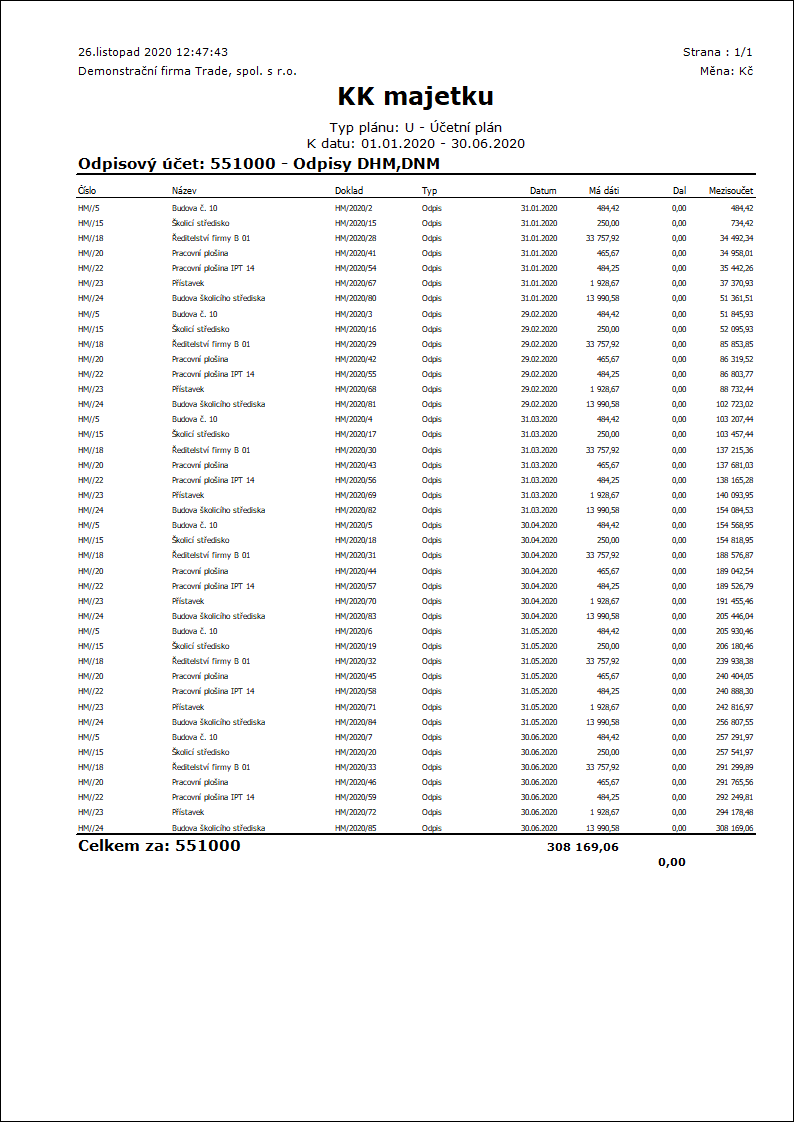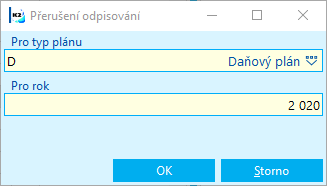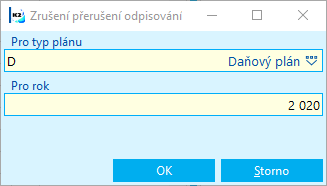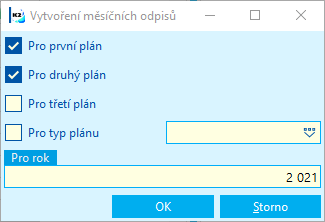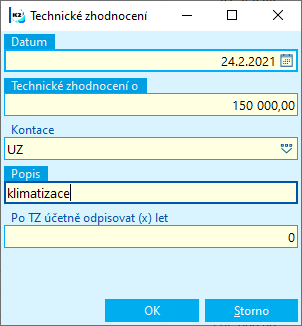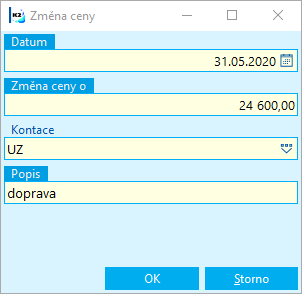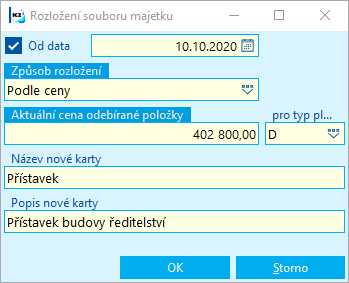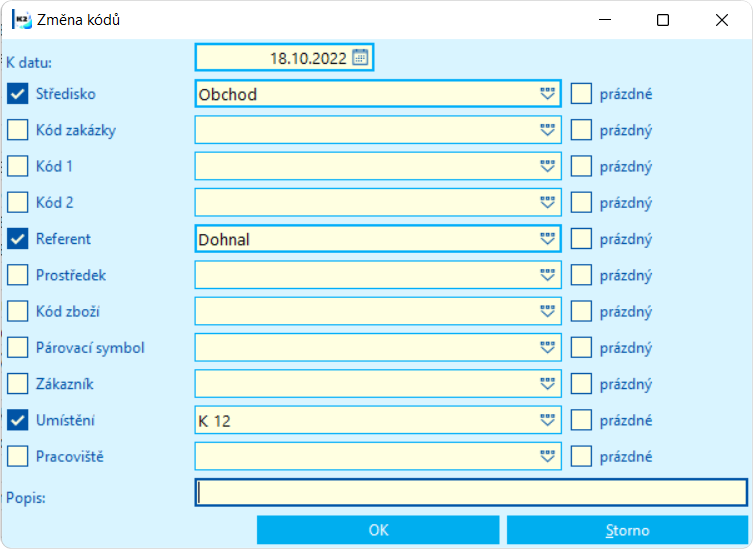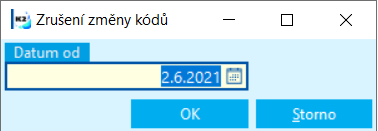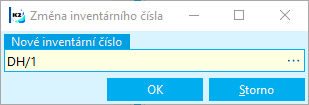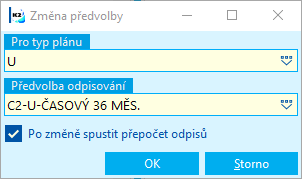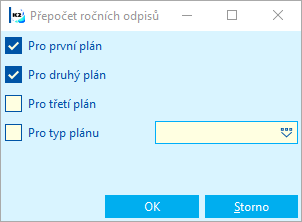Kniha majetku
Kniha majetku zahŕňa prehľadnú evidenciu majetku podľa jeho druhov (pozri kapitola Knihy majetku). Medzi knihami majetku sa prepíname klávesovou skratkou Alt+F10 a súčasne zadáme aj rozsah periód, ktoré majú byť aktuálne zobrazené. Nastavenie sa zobrazí v náhľade záznamu v časti Parametre.
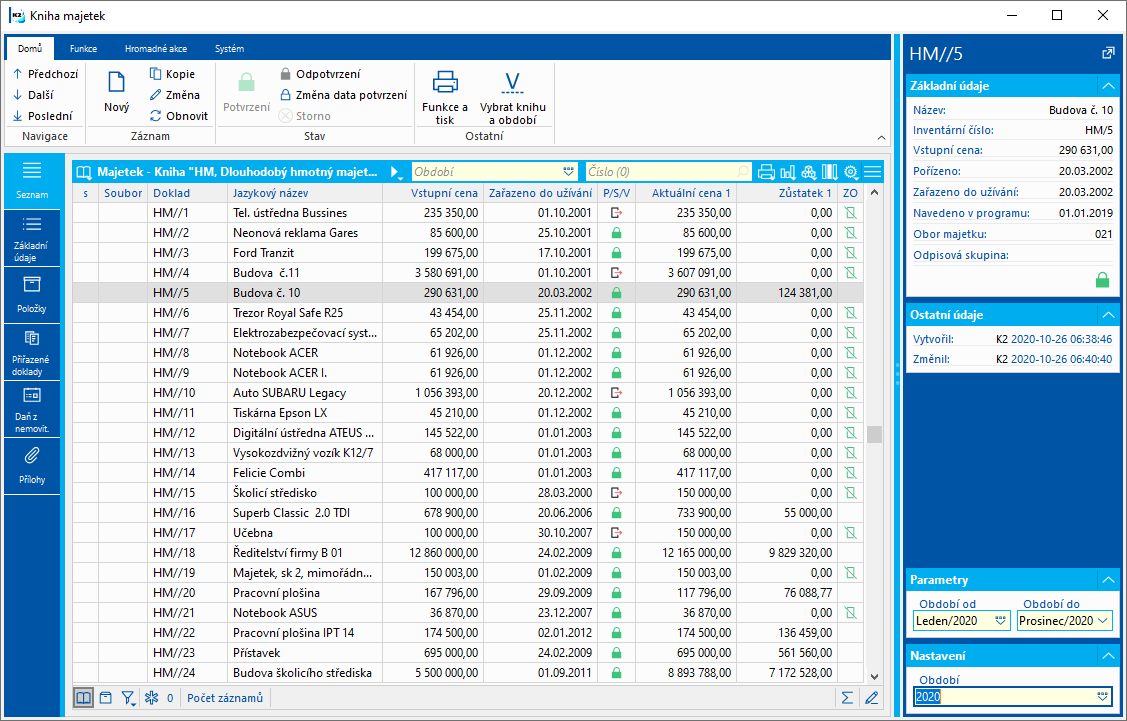
Obr.: Kniha Majetok
V knihe volíme zotriedenie buď podľa Dokladu a v poradí, v akom boli karty chronologicky vkladané alebo podľa Inventárneho čísla bez rozlíšenia druhov majetku. Prepínanie zotriedenia sa vykoná klávesovou skratkou Alt+Z.
Kniha majetku má dvojité číslovanie, ktoré môže a nemusí byť zhodné. Záleží na tom, či má užívateľ, ktorý zakladá novú kartu majetku, začiarknuté v Parametroch užívateľa (záložka 3 - Účtovníctvo) Inventárne číslo zadávať ručne.
Ak nemáme začiarknutý parameter |
Číslo a Inventárne číslo je po uložení zhodné. |
Ak máme začiarknutý parameter |
Číslo sa doplní automaticky poradové a Inventárne číslo môže užívateľ uviesť ľubovoľné (podľa potreby) |
Inventárne čísla sa najviac využívajú v nasledujúcich prípadoch:
- pri identifikácii súboru majetku, kedy sa označia spoločným číslom jeho jednotlivé položky,
- k zápisu pôvodných inventárnych čísel v prípade prevodu starších kariet majetku do IS K2.
V implicitnom nastavení stĺpcov je okrem dokladu a názvu majetku uvedená jeho vstupná cena, aktuálna cena a zostatková cena prvého plánu. Ďalej je zobrazený stĺpec s príznakmi stavu jednotlivých kariet majetku a stĺpec s príznakmi označujúci stav spracovania odpisov majetku. Pre tieto príznaky sú použité ikony.
Príznaky pre stavy kariet majetku:
|
Potvrdené. |
|
Stornované. |
|
Vyradený. |
Príznaky označujú stav spracovania odpisov majetku:
|
Spracovaný 1. plán. |
|
Spracovaný 2. plán. |
|
Spracovaný 3. plán. |
|
Spracovaný 1. a 2. plán. |
|
Spracovaný 2. a 3. plán. |
|
Spracovaný 1. a 3. plán. |
|
Spracovaná celá karta. |
Pri zadávaní novej karty majetku vyberieme najskôr knihu, do ktorej chceme majetok zadať. Pri drobnom hmotnom majetku, ktorého cena obstarania nepresahuje 1 700,-Eur, resp. 2 400,- Eur, je vhodné rozdeliť ich do dvoch kníh v prípade, že účtovná jednotka niektorý z týchto majetkov odpisuje a iný vedie iba evidenčne.
Každá karta majetku má 5 záložiek. Prvá záložka Základné údaje obsahuje základné údaje o majetku, druhá záložka Položky slúžia pre odpisovanie majetku, tretia záložka Priradené doklady zobrazuje prvotné doklady, štvrtá záložka Daň z nehnuteľnosti obsahuje daňové informácie a na piatej záložke Prílohy je možné k jednotlivým záznamom priraďovať dokumenty.
Karta majetok
Základné údaje
Prvá záložka karty majetku slúži k zadávaniu základných údajov o majetku. Karta majetku sa vypĺňa aj pre drobné majetky alebo pozemky, ktoré sa iba evidujú, ale neodpisujú.
Pokiaľ je majetok už aspoň čiastočne odpísaný, nie je možné ani po zrušení potvrdenia editovať niektoré polia. Je to napríklad pole Vstupná cena alebo Obstarané, ktoré majú priamy vplyv na výpočet odpisov. Pokiaľ je majetok vyradený, má karta okrem príznaku vyradenia, ešte zobrazené informácie o dátume vyradenia a spôsobe vyradenia.

Obr.: Majetok - záložka Základné údaje
Popis vybraných polí:
Názov |
Názov majetku. |
Doklad |
Programom vytvorené číslo majetku. V prípade, že je v Knihe majetku vypnuté Číslovať karty majetku bez Obdobia, je súčasťou čísla majetku aj Obdobia. |
Inventárne číslo |
Programom vytvorené alebo ručne zadané. |
Stav |
Stav karty majetku. Pole je možné vyplniť hodnotou z užívateľsky definovaného číselníka. |
Popis |
Popis majetku. |
Jazykový názov |
Tlačidlo umožní zadať názov v cudzích jazykoch. |
Obory majetku |
Výberom z ponuky prednastavíme spôsob účtovania. |
SKP |
Výber z číselníka klasifikácie produkcie. |
Odpisová skupina |
Dôležitý údaj pri hmotnom majetku. Stanoví sa podľa prílohy k zákonu o daniach z príjmov. |
Druh účtovania |
Prednastavený účet obstarania, pokiaľ nie je iný než Účet obstarania, nastavený v Odbore majetku. |
EAN |
Pole pre doplnkový čiarový kód. |
Skupina |
Číselník pre ďalšie triedenie majetku. |
Množstvo |
Evidovaný počet. |
Jednotka |
Výber z ponuky jednotiek. |
Funkčný typ |
Užívateľský číselník funkčného členenia. |
Konštrukčný typ |
Užívateľský číselník konštrukčného členenia. |
Evidenčné číslo |
Evidenčné číslo. |
Výrobné číslo |
Výrobný údaj. |
Výrobca |
Výrobca. |
Číslo zmluvy |
Číslo zmluvy evidovaného majetku. |
Platnosť zmluvy do |
Dátum konca platnosti užívania majetku. |
Dotácia |
Čiastka prípadnej dotácie. |
Tovar |
Výber z číselníka Tovar. |
Vstupná cena |
Obstarávacia cena, vlastné náklady, reprodukčná obstarávacia cena, náklady súvisiace s obstaraním majetku, a pod. Nepatrí sem technické zhodnotenie (zadáva sa na záložke Pohyby). |
Obstarané |
Dátum obstarania majetku. |
Spôsob obstarania |
Užívateľský číselník. |
Zaradené do užívania |
Dátum, od ktorého je majetok zaradený do používania, a tiež od ktorého sa začína odpisovať. Môže byť iný (neskorší) ako dátum obstarania. Tento dátum má vplyv na stanovenie čiastok odpisov v prvom a poslednom roku odpisovania. |
Navedené v programe |
Dátum, kedy začalo odpisovanie majetku v IS K2. |
Vyradené |
Dátum vyradenia majetku. |
Spôsob vyradenia |
Užívateľský číselník. |
Stredisko, Kód zákazky, Kód 1, Kód 2 Prostriedok, Referent, Kód Tovaru, zákazník, Pár. symbol, Umiestnenie, Pracovisko |
Zatriedenie majetku podľa jednotlivých analytických osí, umiestnenia a pracoviska. |
Obdobie od, Obdobie do |
Začiatok a koniec obdobia pre zobrazenie hodnôt v sekcii Čiastky k Obdobiu do a Kódy k Obdobiu do Obdobie je možné nastaviť tiež klávesom Alt+F10. |
Aktuálna cena: Plán 1, Plán 2, Plán 3 |
Aktuálna cena majetku (vrátane zmien) k zobrazenému dátumu.
|
Odpísané k dátumu: Plán 1, Plán 2, Plán 3 |
Aktuálna hodnota spracovaných odpisov. |
Zostatok: Plán 1, Plán 2, Plán 3 |
Rozdiel hodnôt Aktuálna cena a Odpísané k dátumu. |
Do poľa Vstupná cena sa zadá vždy pôvodná vstupná cena majetku k dátumu zaradenia do užívania. V prípade, že sa vstupná cena, definovaná v zákone o dani z príjmu líši od ceny, zistenej podľa podmienok zákona o účtovníctve, upraví sa vstupná cena pre príslušný typ plánu na záložke Položky.
Ak dôjde k zmene vstupnej ceny vplyvom technického zhodnotenia, pridá sa táto čiastka do príslušného odpisového plánu k určitému dátumu pomocou funkcie Technické zhodnotenie. Pokiaľ sa technické zhodnotenie zadá v prvom roku odpisovania majetku, v súlade so zákonom o daniach z príjmov sa čiastka stáva súčasťou vstupnej ceny.
Podmienkou úprav vstupnej ceny majetku je to, že musí byť vykonaná do periódy, v ktorej nie sú spracované (potvrdené) odpisy.
V sekcii Čiastky k Obdobiu do sa zobrazujú aktuálne informácie o stave odpisovaného majetku pri daňovom a účtovnom pláne podľa nastaveného obdobia v parametroch Obdobie od Obdobie do.
V sekcii Kódy k Obdobiu do sa zobrazujú aktuálne informácie o Analytických osiach, Umiestnení a Pracovisku, platné podľa nastaveného obdobia v parametroch Obdobie od Obdobie do.
Ku kartám majetku je možné pripájať Komentáre, prípadne môžeme využiť Text hlavičky a Text pätičky.
Na záložke Servisované zariadenie sa zobrazujú zariadenia údržby, ktoré majú väzbu na kartu majetku. Nové servisované zariadenie vkladáme klávesom Insert. Vo formulári vyplníme potrebné pole. Bližší popis je uvedený v kapitole Servisované zariadenie - Základné údaje.
Položky
Záložka Položky je určená pre odpisovanie majetku. Je rozdelená na záložky s jednotlivými typmi plánov.
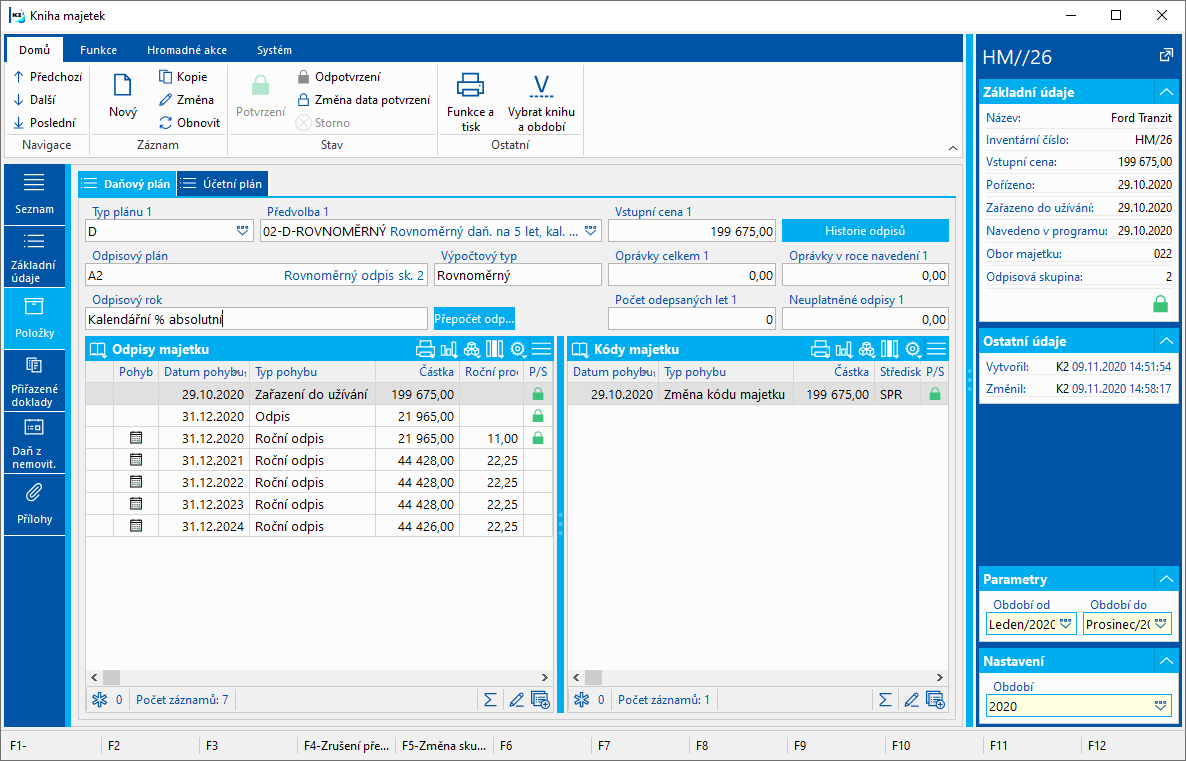
Obr.: Majetok - záložka Položky - Daňový plán
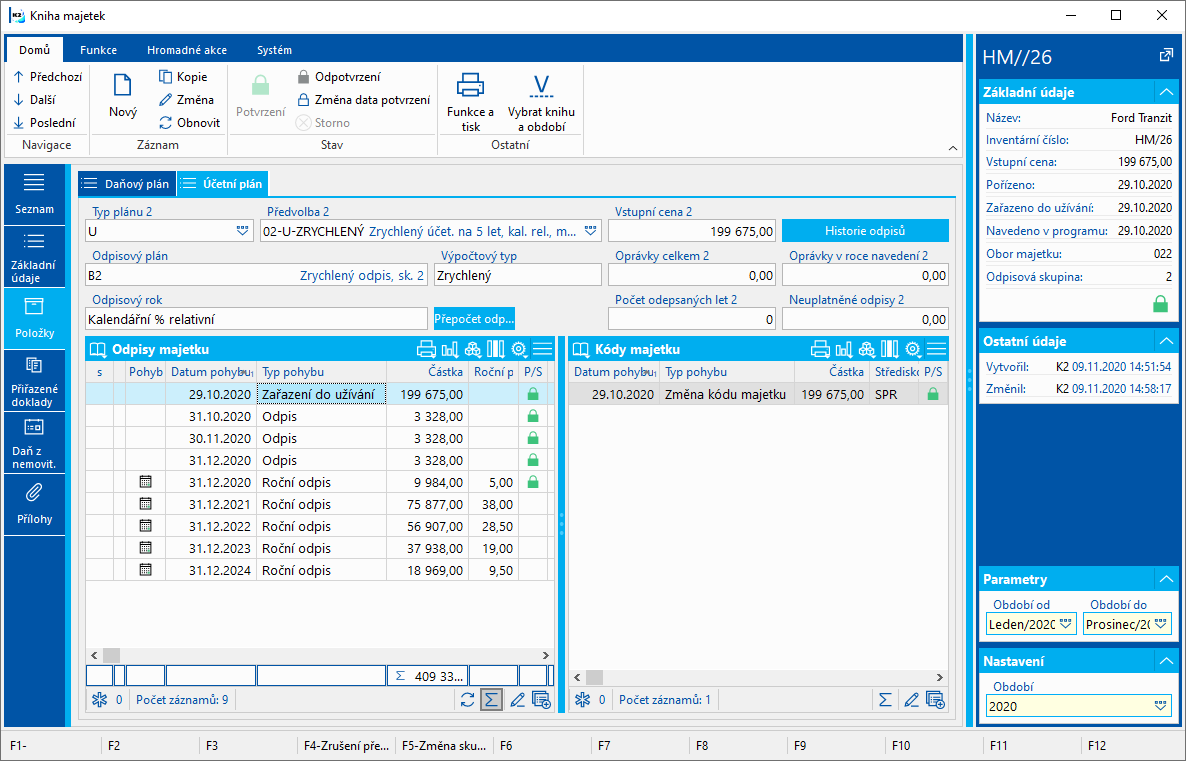
Obr.: Majetok - záložka Položky - Účtovný plán
Popis vybraných polí:
Typ plánu 1, 2, 3 |
Typ plánu je nastavený v Knihách majetku a na karte majetku sa iba zobrazuje. |
Predvoľba 1, 2, 3 |
Väzba do číselníka Predvoľba odpisovania. Pokiaľ je vyplnené pole Odpisová skupina, výber sa v tomto poli obmedzí na položky vyhovujúce nastaveniu. |
Odpisový plán, Výpočtový typ, Odpisový rok |
Zobrazené údaje podľa výberu v poli Predvoľba 1 a Predvoľba 2. |
Vstupná cena 1, 2, 3 |
Vstupná cena pre daný typ plánu. |
Oprávky celkom 1, 2, 3 |
Čiastka oprávok, vykonaná na majetku pred dátumom navedenia do programu. |
Oprávky v roku navedenia 1, 2, 3 |
V prípade, že sa majetok do IS K2 navádza v priebehu hospodárskeho roku, uvedú sa oprávky od začiatku aktuálneho hospodárskeho roku do dátumu pred dátumom zavedením do programu. |
Počet odpísaných rokov 1,2, 3 |
Povinné pole v prípade zrýchleného daňového odpisovania. Pokiaľ bolo pred dátumom Navedené v programe vykonané technické zhodnotenie majetku, uvedie sa počet už odpísaných rokov od posledného technického zhodnotenia. Vyplnenie poľa je povinné tiež v prípade, ak bolo pred dátumom Navedené v programe vykonané prerušenie odpisovania majetku. |
Neuplatnené odpisy 1, 2, 3 |
Pole má význam iba pre slovenskú legislatívu - majetok zaradený do používania od r. 2012 podľa zrýchleného plánu. V tomto poli sa zobrazuje čiastka neuplatnených odpisov v prvom roku. Pokiaľ je majetok čiastočne odpísaný pred navedením do IS K2, je potrebné vyplniť ručne túto čiastku. |
História pohybov |
Na kartách majetku, prevedených konverziou zo starého modulu, sa pod tlačidlom zobrazujú odpisy a ďalšie majetkové operácie vytvorené v starom module Majetok. |
Prepočet odpisov |
Prepočet ročných odpisov - tlačidlo slúži k prepočtu odpisov pre každý typ plánu zvlášť. Pokiaľ sa pri nich zobrazí výkričník |
Program podľa zvolenej odpisovej skupiny ponúka pre každý typ plánu Predvoľby odpisovania. Pokiaľ by sme chceli zvoliť predvoľbu, ktorá je definovaná pre inú odpisovú skupinu (alebo bez odpisovej skupiny), v poli stlačíme kláves F12 a ponuku Predvolieb odpisovania prepneme na stav Kniha.
Po výbere predvoľby sa v časti Odpisy majetku pre jednotlivé typy plánov automaticky vypočítajú mesačné odpisy (typ pohybu Odpis) a ročné odpisy (typ pohybu Ročný odpis). Pri pohybe s typom Ročný odpis sa zobrazuje ikona ![]() .
.
Spolu s odpismi sa zobrazujú aj ďalšie pohyby majetku, ktoré sú dôležité pre spracovanie odpisov, a to Zaradenie do užívania, Technické zhodnotenie, Zmena ceny, Zmena ceny pri rozložení súboru, Zmena kódu, Zmena doby odpisovania, Prerušenie odpisov, Čiastočné vyradenie, Vyradenie, Korekcia oprávok. Bližšie informácie sú uvedené v kapitole Funkcie nad knihou majetok.
V časti Kódy majetku sa zobrazujú pohyby majetku so zadanými kódmi určenými pre zatriedenie majetku. Pomocou kódov je možné majetok alebo súbor majetku umiestniť v rámci firmy, prideliť majetok zamestnancovi alebo zlúčiť majetok do skupín. Podľa niektorých kódov môže byť ktorákoľvek položka majetku zaúčtovaná, takže obsahujú aj také informácie ako napr. kontáciu, čiastku, odkaz na účtovný doklad apod. Kódy sa vkladajú pomocou funkcie Zmena kódov (klávesmi Ctrl+F6).
Rozloženie ročnej čiastky odpisu na mesačné periódy sa vykoná funkciou Vytvorenie mesačných odpisov (klávesmi Alt+F6). Pri vytváraní mesačných odpisov z ročných čiastok program využíva číselník Periódy. V ňom musia byť definované všetky periódy až do dátumu ročnej čiastky.
Odpisy spracujeme pomocou funkcie Spracovanie odpisov (klávesmi Alt+F5) - pohyby majetku sa potvrdia. Spracovanie odpisov zrušíme funkciou Zrušenie spracovania odpisov (klávesmi Shift+F5).
Na záložke Položky je možné editovať nepotvrdené doklady Pohyby majetku typu Zaradenie do užívania, Odpis, Ročný odpis, Technické zhodnotenie, Zmena ceny a Zmena kódu.
Po stlačení tlačidla História odpisov sa zobrazí tabuľka obsahujúca históriu všetkých vykonaných pohybov majetku evidovaného v pôvodnom module Majetok.
História sa naplní, pokiaľ firma používala pôvodný majetok a skonvertovala ho do nového modulu majetku.
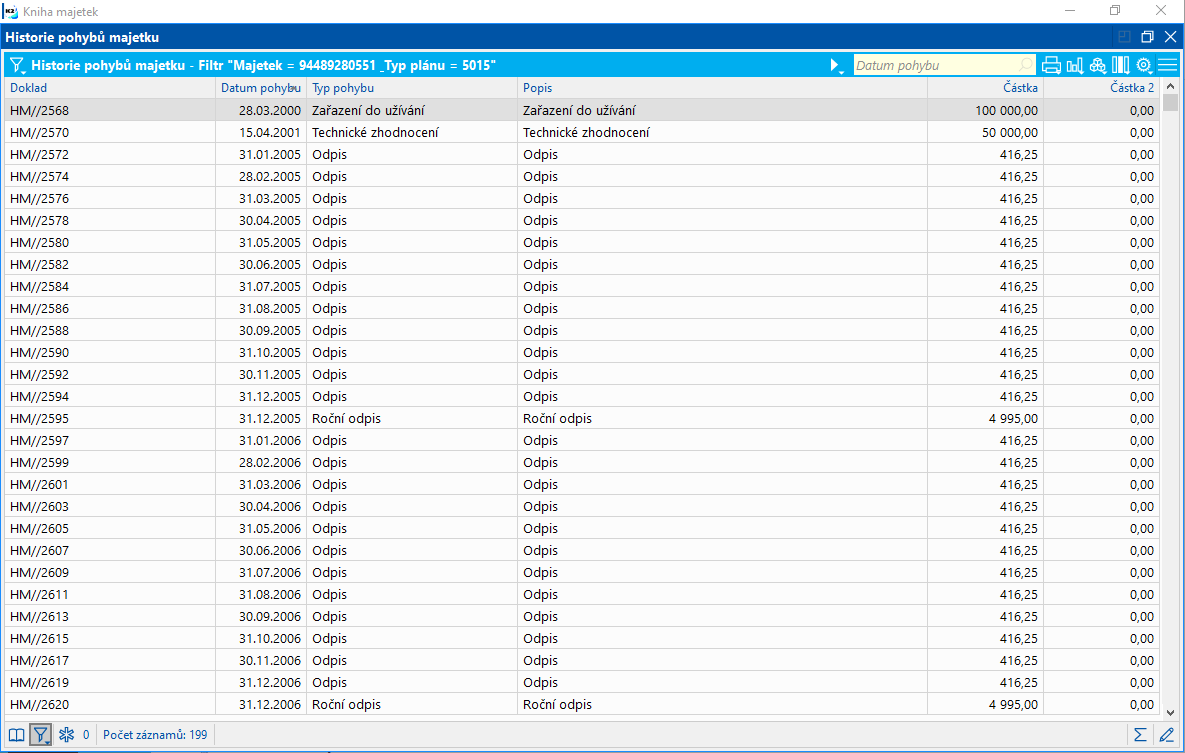
Obr.: História pohybov majetku
Číslo procesu: |
Ident. číslo zostavy: SMAJ043 |
Súbor: AssetHistoryStatement.AM |
Popis zostavy: Výpis histórie majetku (na šírku) podľa histórie odpisov. Zostava sa použije v prípade, že do modulu Majetok boli karty skonvertované zo Starého majetku a je potrebné zobraziť výpis majetku k dátumu konverzie alebo staršiemu dátumu. Pri kartách majetku, ktoré vznikli rozložením inej (čiastočne odpísanej) karty, sa pri zobrazení odpisov za obdobie, v ktorom prišlo k rozloženiu, do odpisov načíta aj korekcia odpisov, odobraná z pôvodnej karty majetku. |
||
Adresa v strome: [Majetok] [Kniha majetku] [Prehľady] |
||
Parametre zostavy:
GroupBy - 100 Zoskupiť podľa. |
GroupByAccount - 0 Zoskupiť podľa účtu. |
Interactive - Áno Áno - zobrazí vstupný formulár. |
InventoryNumber - Nie Áno - namiesto čísla sa tlačí inventárne číslo karty. |
NewPage - Áno Áno - tlač skupiny záznamov na novú stranu. |
PlanType1Abbr - D Skratka prvého typu plánu. |
PlanType2Abbr - U Skratka druhého typu plánu. |
SetZeroAmountOnRetiredCards - Áno Áno - Zobraziť nulový zostatok u vyradeného majetku. |
Title Text, ktorý sa vyplní ako hodnota parametra, sa zobrazí ako názov zostavy pri tlači. |
Priradené doklady
Na tejto záložke sa zobrazujú prvotné doklady, ktoré boli priradené ku karte majetku.
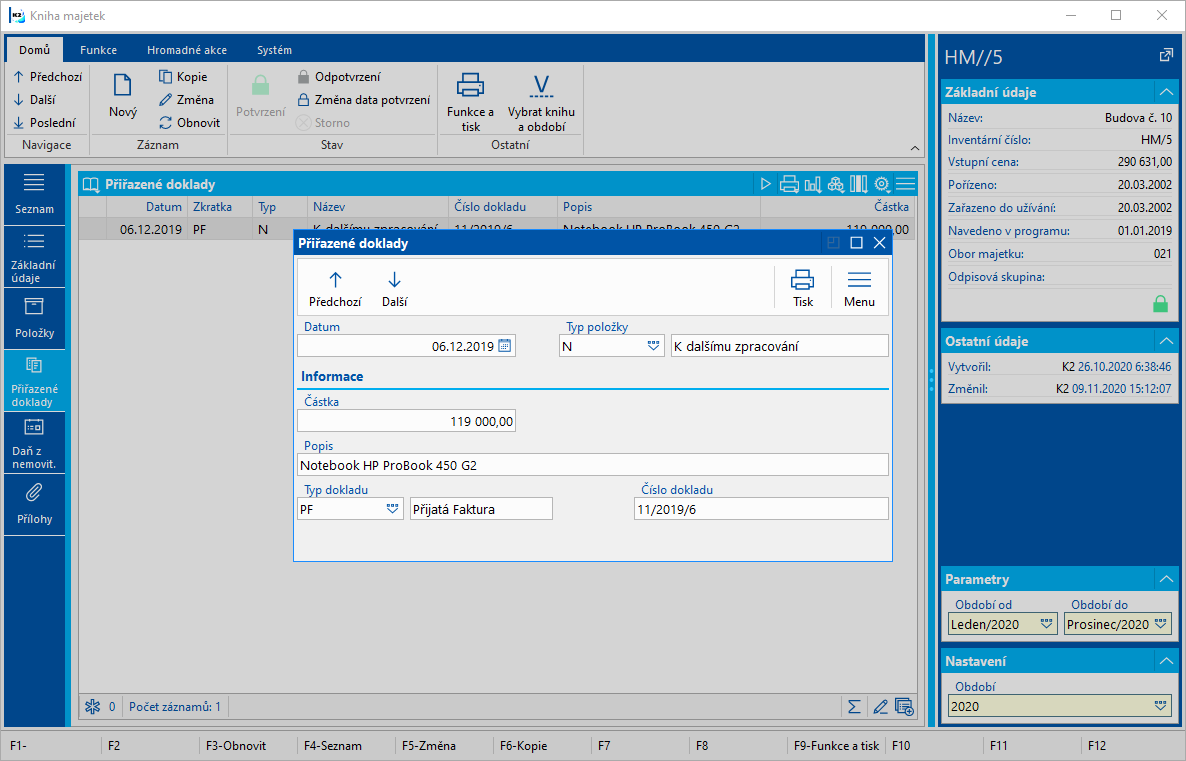
Obr.: Karta majetku s otvoreným formulárom Priradené doklady
Novú položku je možné pridať iba z položky prvotného dokladu:
- funkciou Vytvorenie karty majetku sa vytvorí nová karta majetku a na záložku Priradené doklady sa automaticky vloží položka s typom podľa nastavenia parametra "Z" - Zaradenie.
- funkciou Pripojenie položky dokladu ku karte majetku sa na záložku Priradené doklady vloží odkaz na položku prvotného dokladu s typom podľa nastavenia parametra Typ položky.
V Zmene karty majetku je možné vymazať položku alebo editovať pole Dátum, Typ položky, Čiastka a Popis.
Číslo procesu: MAJ008 |
Id. číslo skriptu: FMAJ008 |
Súbor: CreateAsset.PAS |
Popis skriptu: Funkcia slúži k vytvoreniu karty/kariet majetku z položky faktúry prijatej, výdajky, pokladničného alebo interného dokladu. Pokiaľ sa na kartu prenáša analytická os (stredisko, kód zákazky, ...), vytvorí sa pohyb majetku s typom Zmena kódu majetku. |
||
Adresa v strome: [Majetok] [Prepojenie s prvotnými dokladmi] |
||
Parametre skriptu:
ArticleCode - Áno Áno - Kód tovaru z položky dokladu sa vloží do karty majetku. |
Book - DH Kniha majetku, v ktorej sa vytvorí nová karta. |
Category - 11 Skratka Oboru majetku. |
Code1 - Áno Áno - Kód 1 sa vloží z položky dokladu do karty majetku. |
Code2 - Áno Áno - Kód 2 sa vloží z položky dokladu do karty majetku. |
Code3 - Áno Áno - Kód 3 sa vloží z položky dokladu do karty majetku. |
Code4 - Áno Áno - Kód 4 sa vloží z položky dokladu do karty majetku. |
Code5 - Áno Áno - Kód 5 sa vloží z položky dokladu do karty majetku. |
Code6 - Áno Áno - Kód 6 sa vloží z položky dokladu do karty majetku. |
ContractCode - Áno Áno - Kód zákazky sa vloží z položky dokladu do karty majetku. |
CostCentre - Áno Áno - na 4. stranu karty majetku sa vloží Stredisko z položky dokladu. |
CountByQuantity - Nie Nie - vytvorí sa 1 karta majetku, Áno - vytvorí sa počet kariet majetku podľa Množstva na položke. Parameter sa berie do úvahy iba, ak Parameter užívateľa Inventárne číslo zadávať ručne = Nie. |
Device - Áno Áno - Prostriedok sa vloží z položky dokladu do karty majetku. |
Officer - Áno Áno - Referent sa vloží z položky dokladu do karty majetku. |
SerialNumber - Nie Áno - Pri vytvorení karty majetku z výdajky sa do poľa Evidenčné číslo na karte majetku vloží sériové číslo (pokiaľ sa vytvára jedna karta, vloží sa do nej prvé sériové číslo, pokiaľ je parameter CountByQuantity nastavená na „Áno“, do každej karty majetku sa vloží jedno sériové číslo). |
Funkciu je možné spustiť nad položkou faktúry prijatej, výdajky, pokladničného alebo interného dokladu.
Ak je parameter Počet kariet podľa množstva nastavený na hodnotu "Nie", po spustení funkcie sa zobrazí karta majetku v režime Nový. Na karte majetku sú prednastavené informácie podľa položky/hlavičky prvotného dokladu: Názov, Množstvo, Jednotka, Vstupná cena a Obstarané Ďalej je prednastavený Obor majetku z parametra Category. Pokiaľ sa na kartu prenášajú analytické osi, vytvorí sa pohyb majetku s typom Zmena kódu majetku s kódmi Stredisko, Kód zákazky, Kód 1, Kód 2, Kód 3, Kód 4, Kód 5, Kód 6, Kód tovaru, Prostriedok a Referent.
Ak je parameter Počet kariet podľa množstva nastavený na hodnotu „Áno“, po spustení funkcie sa vytvoria nové karty majetku podľa Množstva na položke prvotného dokladu a zobrazí sa informácia o vytvorených kartách. (Vytváranie kariet podľa množstva je možné použiť iba v prípade, že sa inventárne čísla majetku vytvárajú automaticky.)
Na záložku Priradené doklady karty majetku sa vloží odkaz na položku prvotného dokladu (s Typom "Z" - Zaradenie). Položku prvotného dokladu potom nie je možné vymazať.
Na jednej položke prvotného dokladu je možné funkciu Vytvorenie karty majetku spustiť iba raz.
Číslo procesu: MAJ008 |
Id. číslo skriptu: FMAJ009 |
Súbor: LinkDocumentItemToAsset.PAS |
Popis skriptu: Funkcia slúži k priradeniu položky faktúry vydanej, faktúry prijatej, výdajky, pokladničného alebo interného dokladu ku karte majetku. Po spustení funkcie na položke prvotného dokladu sa zobrazí kniha majetku - klávesom Enter vyberieme kartu majetku, ku ktorej chceme priradiť položku. Po odsúhlasení otázky sa na záložku Položky karty majetku vloží odkaz na položku prvotného dokladu. |
||
Adresa v strome: [Majetok] [Prepojenie s prvotnými dokladmi] |
||
Parametre skriptu:
ItemType - N Typ priradenia položky (ZC - Zmena ceny, CV - Čiastočné vyradenie, TZ - Technické zhodnotenie, N - K ďalšiemu spracovaniu, V - Vyradenie, Y - Informačný, Z - Zaradenie). |
StartAssetAction - Áno Áno - pokiaľ je typ priradenia položky TZ, ZC, CV alebo V, spustí akciu Technické zhodnotenie, Zmena ceny, Čiastočné vyradenie alebo Vyradenie. |
Daň z nehnuteľnosti
Na tejto strane sú umiestnené informácie potrebné pre výpočet dane z nehnuteľnosti. Podľa zadanej nehnuteľnosti v karte majetku zvolíme záložku Pozemky alebo Stavby a bytové jednotky. Zobrazí sa formulár zodpovedajúci pre daný typ dane.
Pri kartách majetku, ktoré patria medzi "Pozemky", uvádzame nasledujúce informácie, potrebné pre výpočet dane z nehnuteľnosti:
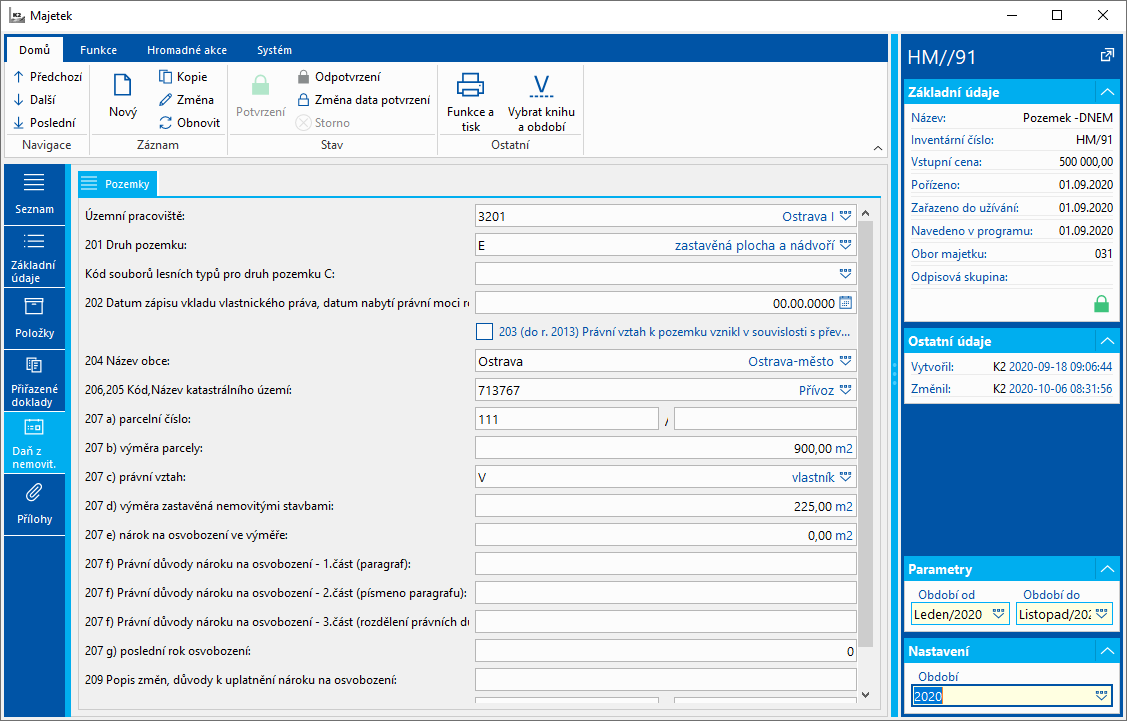
Obr.: Informácie na formulári Pozemky
Popis polí:
Územné pracovisko |
Výber z číselníka Územné pracovisko. |
Druh pozemku |
Zvolí sa druh pozemku z číselníka Druh pozemku. Vo formulári priznania k dani z nehnuteľnosti sa uvedie v II. oddiele na r. 201. |
Kód súborov lesných typov pre druh pozemku C |
Zvolí sa kód súborov lesných typov pre druh pozemku C z číselníka Kód súborov lesných typov pre druh pozemku C. Vo formulári priznania k dani z nehnuteľnosti sa uvedie v II. oddiele na r. 201 pri druhu pozemku C. |
Dátum zápisu vkladu vlastníckeho práva, dátum nadobudnutia právnej moci rozhodnutia |
Uvedie sa dátum zápisu vkladu vlastníckeho práva (pokiaľ nebolo ešte právoplatne rozhodnuté) alebo dátum nadobudnutia vlastníctva prostredníctvom dražby. Vo formulári priznania k dani z nehnuteľnosti sa uvedie v II. oddiele na r. 202. |
Právny vzťah k pozemku vznikol v súvislosti s prevodom jednotky |
Začiarkovacie pole. Vo formulári k priznaniu k dani z nehnuteľnosti sa začiarkne v II. oddiele na r. 203. Platné do r. 2013. |
Názov obce |
Zvolí sa obec z číselníka Obce. Vo formulári priznania k dani z nehnuteľnosti sa uvedie v II. oddiele na r. 204. |
Kód, Názov katastrálneho územia |
Zvolí sa názov katastrálneho územia z číselníka Názov katastrálneho územia. Vo formulári priznania k dani z nehnuteľnosti sa uvedie v II. oddiele na r. 205 a r. 206. |
Parcelné číslo |
Uvedie sa číslo parcely. Vo formulári priznania k dani z nehnuteľnosti sa uvedie v II. oddiele na r. 207 a). |
Výmera parcely |
Uvedie sa výmera parcely. Vo formulári priznania k dani z nehnuteľnosti sa uvedie v II. oddiele na r. 207 b). |
Právny vzťah |
Zvolí sa právny vzťah z číselníka Právny vzťah. Vo formulári priznania k dani z nehnuteľnosti sa uvedie v II. oddiele na r. 207 c). |
Výmera zastavaná nehnuteľnosťami |
Zvolí sa právny vzťah z číselníka Právny vzťah. Vo formulári priznania k dani z nehnuteľnosti sa uvedie v II. oddiele na r. 207 d). |
Nárok na oslobodenie vo výmere |
Zvolí sa právny vzťah z číselníka Právny vzťah. Vo formulári priznania k dani z nehnuteľnosti sa uvedie v II. oddiele na r. 207 f). |
Právne dôvody nároku na oslobodenie - 1. časť (paragraf) |
Uvedie sa § zákona, podľa ktorého je oslobodený. Vo formulári priznania k dani z nehnuteľnosti sa uvedie v II. oddiele na r. 207 e). R. 207 e) sa uvádza v troch častiach, je to potrebné pre správne vytvorenie súboru "*.xml", ktorý sa používa pri elektronickom spracovaní priznania k dani z nehnuteľnosti. |
Právne dôvody nároku na oslobodenie - 2. časť (písmeno paragrafu) |
Uvedie sa § zákona, podľa ktorého je oslobodený. Vo formulári priznania k dani z nehnuteľnosti sa uvedie v II. oddiele na r. 207 e). |
Právne dôvody nároku na oslobodenie - 3. časť (rozdelenie právnych dôvodov) |
Uvedie sa § zákona, podľa ktorého je oslobodený. Vo formulári priznania k dani z nehnuteľnosti sa uvedie v II. oddiele na r. 207 e). |
Posledný rok oslobodenia |
Uvedie sa posledný rok oslobodenia. Vo formulári priznania k dani z nehnuteľnosti sa uvedie v II. oddiele na r. 207 g). |
Popis zmien, dôvody k uplatneniu nároku na oslobodenie |
V čiastkovom alebo dodatočnom DP sa uvedú zmeny, ku ktorým došlo pri pozemku oproti predchádzajúcemu DP. Vo formulári priznania k dani z nehnuteľnosti sa uvedie v II. oddiele na r. 209. |
Spoluvlastnícky podiel |
Uvedie sa spoluvlastnícky podiel z oddielu II r. 221 vo formulári priznania k dani z nehnuteľnosti. Hodnota čitateľa sa uvedie pred lomku, hodnota menovateľa za lomku. Zlomok sa uvádza z listu vlastníctva v katastri nehnuteľnosti. |
Daň |
Čiastka dane z nehnuteľnosti. Doplní sa automaticky pri výpočte dane z nehnuteľnosti skriptom Daň z nehnuteľnosti - export XML. |
Pri kartách majetku, ktoré patria medzi "Stavby a bytové jednotky" uvádzame nasledujúce informácie, potrebné pre výpočet dane z nehnuteľnosti:
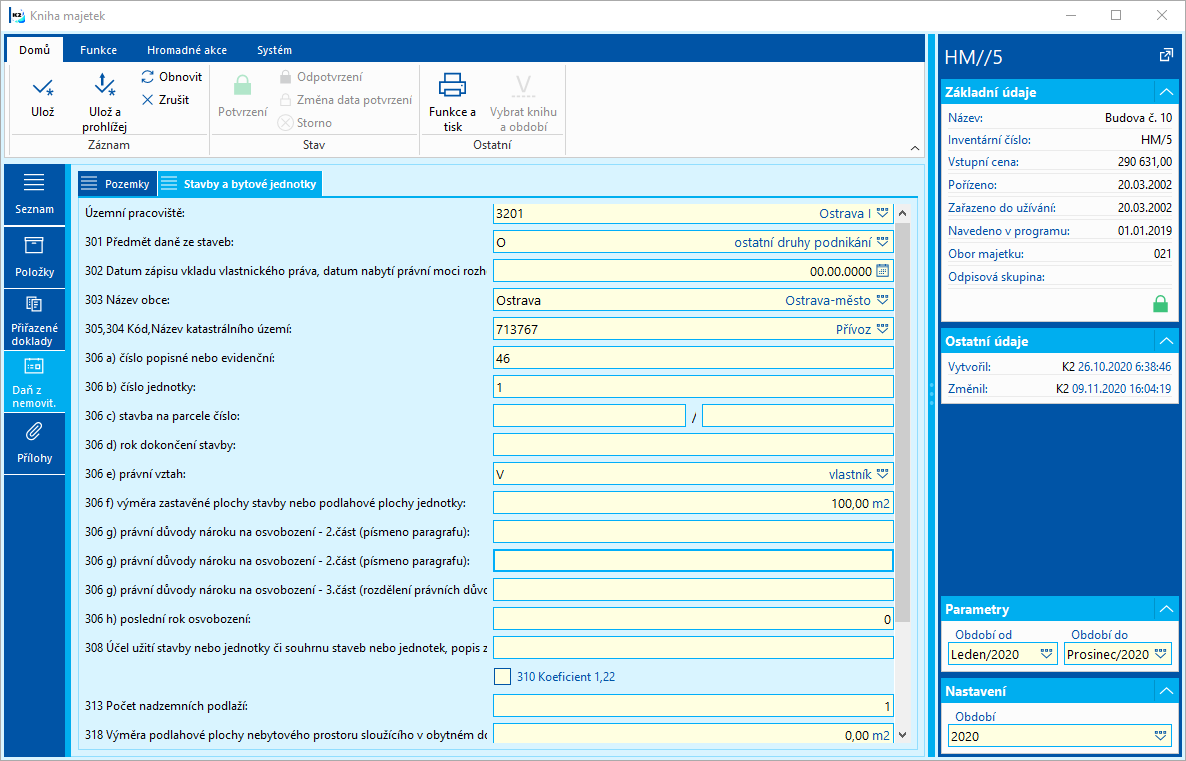
Obr.: Informácie na formulári Stavby a bytové jednotky
Popis polí:
Územné pracovisko |
Výber z číselníka Územné pracovisko. |
Predmet dane zo stavieb |
Zvolíme predmet dane zo stavieb z číselníka Predmet dane zo stavieb. Vo formulári priznania k dani z nehnuteľnosti ho uvedieme v III. oddiele na r. 301. |
Dátum zápisu vkladu vlastníckeho práva, dátum nadobudnutia právnej moci rozhodnutia |
Uvedie sa dátum zápisu vkladu vlastníckeho práva (pokiaľ nebolo ešte právoplatne rozhodnuté) alebo dátum nadobudnutia vlastníctva prostredníctvom dražby. Vo formulári priznania k dani z nehnuteľnosti ho uvedieme v III. oddiele na r. 302. |
Názov obce |
Zvolíme obec z číselníka Obce. Vo formulári priznania k dani z nehnuteľnosti uvedieme v III. oddiele na r. 303. |
Kód, Názov katastrálneho územia |
Zvolíme názov katastrálneho územia z číselníka Názov katastrálneho územia. Vo formulári priznania k dani z nehnuteľnosti uvedieme v III. oddiele na r. 304 a 305. |
Číslo popisné alebo evidenčné |
Uvedieme číslo popisné alebo evidenčné, ak je predmetom dane stavba. Vo formulári priznania k dani z nehnuteľnosti uvedieme v III. oddiele na r. 306 a). |
Číslo jednotky |
Uvedieme číslo jednotky podľa evidencie katastra nehnuteľností. Vo formulári priznania k dani z nehnuteľnosti uvedieme v III. oddiele na r. 306 b). |
Stavba na parcele číslo |
Uvedieme číslo parcely podľa katastra nehnuteľností, na ktorej sa uvádza stavba. Vo formulári priznania k dani z nehnuteľnosti uvedieme v III. oddiele na r. 306 c). |
Rok dokončenia stavby |
Uvedieme rok dokončenia stavby. Vo formulári priznania k dani z nehnuteľnosti uvedieme v III. oddiele na r. 306 d). |
Právny vzťah |
Zvolíme právny vzťah z číselníka Právny vzťah. Vo formulári priznania k dani z nehnuteľnosti uvedieme v III. oddiele na r. 306 e). |
Výmera zastavanej plochy stavby alebo podlahovej plochy jednotky |
Uvedieme výmeru zastavanej plochy. Vo formulári priznania k dani z nehnuteľnosti uvedieme v III. oddiele na r. 306 f). |
Právne dôvody nároku na oslobodenie - 1. časť (paragraf) |
Uvedieme § zákona, podľa ktorého je oslobodený. Vo formulári priznania k dani z nehnuteľnosti sa uvedie v III. oddiele na r. 306 g). |
Právne dôvody nároku na oslobodenie - 2. časť (písmeno paragrafu) |
Uvedieme písmeno paragrafu, podľa ktorého je oslobodený. Vo formulári priznania k dani z nehnuteľnosti sa uvedie v III. oddiele na r. 306 g). |
Právne dôvody nároku na oslobodenie - 3. časť (rozdelenie právnych dôvodov) |
Rozdelenie právnych dôvodov, pokiaľ ich zákon pod jedným písmenom obsahuje viacero. Vo formulári priznania k dani z nehnuteľnosti sa uvedie v III. oddiele na r. 306 g). |
Posledný rok oslobodenia |
Uvedieme posledný rok oslobodenia. Vo formulári priznania k dani z nehnuteľnosti sa uvedie v II. oddiele na r. 306 h). |
Účel užitia stavby alebo jednotky či súhrnu stavieb alebo jednotiek, popis zmien, dôvody |
Uvedieme účel použitia stavby alebo jednotky. Vo formulári priznania k dani z nehnuteľnosti ich uvedieme v III. oddiele na r. 308. |
Koeficient 1,22 |
Začiarkne sa v prípade, že predmetom dane je jednotka a výška koeficientu je 1,22 (inak sa pre jednotku použije koeficient 1,20). R. 310. |
Počet nadzemných podlaží |
Uvedieme počet nadzemných podlaží, r. 313. |
Výmera podlahovej plochy nebytového priestoru slúžiaceho v obytnom dome k podnikaniu |
Uvedieme výmeru podlahovej plochy nebytového priestoru; vypĺňa sa iba u stavieb H. Vo formulári priznania k dani z nehnuteľnosti uvedieme v III. oddiele na r. 318. |
Zvýšenie dane podľa §11 odst. 5 zákona za 1 m2 podlahovej plochy nebytového priestoru podnikania |
5 zákona za 1m2 podlahovej plochy nebytového priestoru k podnikaniu Pokiaľ je začiarknuté, počíta sa r. 319 v III. oddiele vo formulári priznania k dani z nehnuteľnosti. Pole začiarkneme iba v prípade, že sa jedná o druh stavby H a zároveň sa nejedná o poľnohospodársku prvovýrobu. |
Pomer výmery pre oslobodenie |
Uvedieme pomer výmery podlahových plôch, ktoré podliehajú nároku na oslobodenie. Pokiaľ je nárok na oslobodenie na celú plochu, uvedieme "1". R. 320. |
Spoluvlastnícky podiel |
Uvedieme spoluvlastnícky podiel na stavbe alebo jednotke, r.323 a / b. |
Daň |
Čiastka dane z nehnuteľnosti. Doplní sa automaticky pri výpočte dane z nehnuteľnosti skriptom Daň z nehnuteľnosti - export XML. |
Daňové informácie je možné vymazať akciou v ribbone Zrušiť daň z nehnuteľnosti.
Pole Daň s čiastkou vypočítanej dane je možné pomocou voľby Pridať do stĺpcov formulára začleniť na záložku Zoznam.
Prílohy
Na tejto záložke je možné pripojiť externé dokumenty a doklady z ostatných modulov K2.
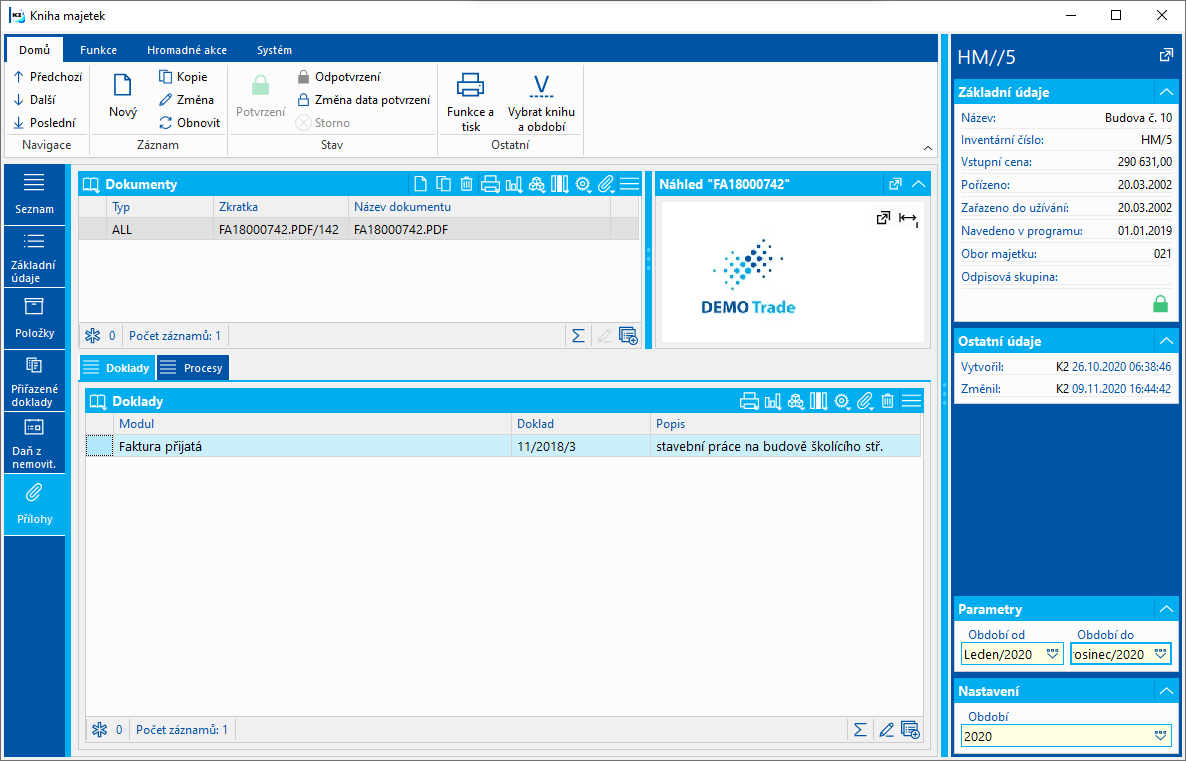
Obr.: Karta majetku - záložka Prílohy
Bližší popis práce s prílohami je uvedený v kapitole Základné číselníky a podporné moduly K2.
Funkcie nad knihou Majetok
Karta majetku v stave Prehliadanie:
Alt+F2 |
Potvrdenie karty majetku . |
Ctrl+F2 |
Odpotvrdenie karty majetku. S kartami majetku je možné opäť pracovať, údaje na kartách je možné meniť. |
Alt+F5 |
Spracovanie odpisov - do zvolenej periódy vrátane sa spracujú (potvrdia) odpisy. |
Shift+F5 |
Zrušenie odpisov - do zvolenej periódy vrátane sa zrušia (odpotvrdia) odpisy. |
Ctrl+Alt +F4 |
Prerušenie odpisov - pre zvolený rok sa preruší odpisovanie. Odpisy pre zadaný rok majú nulovú hodnotu a neuplatnené odpisy sa posunú o rok. (Pred prerušením odpisovania musí byť daný rok rozložený.) Pridá sa pohyb s typom Prerušenie odpisov. Čiastka odpisu sa nesmie vynulovať ručne, odpisy v ďalších rokoch by potom nemuseli byť korektné! Vždy je potrebné použiť funkciu Prerušenie odpisov.
Obr.: Formulár pre prerušenie odpisov |
Ctrl+Shift +F4 |
Zrušenie prerušenia odpisov - pre zvolený rok sa zruší prerušenie odpisov. Program ponúkne prerušený rok. Po odsúhlasení sa zruší riadok s typom pohybu Prerušenie odpisov a odpisy sa prepočítajú na pôvodné hodnoty.
Obr.: Formulár pre zrušenie prerušenia odpisov |
Prepočet ročných odpisov |
Program znovu prepočíta ročné odpisy (okrem už potvrdených) pre typ plánu, zvolený vo vstupnom formulári. |
Alt+F6 |
Vytvorenie mesačných odpisov - pre zvolený rok a typ plánu sa z ročného odpisu vytvoria mesačné odpisy. Vo formulári začiarknutím určíme, pre ktoré typy plánov chceme rozloženie vykonať, alebo zvolíme Pre typ plánu. Dôležité je zadanie správneho roku tak, aby bola zachovaná postupnosť rozložených rokov.
Obr.: Formulár pre vytvorenie mesačných odpisov |
Ctrl+F3 |
Technické zhodnotenie - zvýši vstupnú cenu majetku vplyvom technického zhodnotenia.
Obr.: Formulár pre technické zhodnotenie Vo formulári zadáme dátum, čiastku technického zhodnotenia, kontáciu pre zaúčtovanie a popis. Po odsúhlasení je vytvorený zápis s typom pohybu Technické zhodnotenie. Odpisy sú prepočítané od dátumu technického zhodnotenia. Pre výpočet daňových odpisov použije program sadzbu pre zvýšenú vstupnú cenu (koeficient pre zvýšenú zostatkovú cenu). Do poľa Po TZ účtovne odpisovať (x) rokov je možné zadať počet rokov, po ktorých sa má odpisovať po technickom zhodnotení (tých sa len percentuálnych odpisových plánov). Pokiaľ sa počet rokov zadá, do pohybov majetku sa pridá tiež pohyb s typom „Zmena doby odpisovania“ - v poli Čiastka sa zobrazí počet rokov, po ktorých sa bude odpisovať po technickom zhodnotení. Nasledujúce odpisy sa vypočítajú zo zostatkovej ceny po technickom zhodnotení a vytvorí sa pre zadaný počet rokov. (Pokiaľ sa počet rokov nezadá, odpisy sa vypočítajú percentom pre príslušný rok.) |
Ctrl+F4 |
Zmena ceny - zvýši či zníži vstupnú cenu vplyvom zmeny ceny.
Obr.: Formulár pre zmenu ceny Vo formulári zadáme dátum zmeny, čiastku zmeny, kontáciu pre zaúčtovanie a popis. Po odsúhlasení je pridaný riadok s typom pohybu Zmena ceny. Odpisy sú prepočítané od dátumu zmeny ceny a pre výpočet program nepoužije sadzbu pre zvýšenú vstupnú cenu (koeficient pre zvýšenú zostatkovú cenu), nejedná sa o technické zhodnotenie. |
Alt+F3 |
Rozloženie súboru majetku - rozloženie podľa vstupnej ceny (rozdelí na dve časti), alebo podľa počtu položiek súboru (na zadaný počet s rovnakou cenou), a to k zadanému dátumu. V príslušnom pomere cien sa rozdelia aj jeho pohyby (odpisy) na záložke Položky. Rozdelením vzniknú nové karty majetku s novým identifikačným číslom, ale rovnakým inventárnym číslom. Pracuje sa s nimi ako so samostatnými kartami.
Obr.: Formulár pre rozloženie súboru majetku. |
Shift+F3 |
Zrušenie rozloženia - zruší rozloženie súboru majetku. Spustí sa na karte, ktorá vznikla rozložením. Pokiaľ karta majetku vzniká rozložením podľa počtu položiek (položiek bolo viac), ruší sa rozloženie súčasne pre všetky karty majetku, ktoré takto vznikli. |
Ctrl+F8 |
Vyradenie - vykoná sa vyradenie karty majetku z evidencie. Zrušenie vyradenia - zruší vyradenie majetku. Obe funkcie sú bližšie popísané v kapitole Vyradenie karty majetku. |
Alt+F8 |
Čiastočné vyradenie - vykoná sa čiastočné vyradenie karty majetku z evidencie. Bližší popis je uvedený v kapitole Čiastočné vyradenie karty majetku. |
Shift+F8 |
Zrušenie čiastočného vyradenia - zruší čiastočné vyradenie majetku. Bližší popis je uvedený v kapitole Čiastočné vyradenie karty majetku. |
Ctrl+F6 |
Zmena kódov - umožňuje k určitému dátumu zmeniť Analytické osi, Umiestnenie a Pracovisko. Začiarknutím jednotlivých polí určíme, ktoré kódy meníme. Pri kódoch, pri ktorých začiarkneme pole Prázdne, dochádza k výmazu kódu.
Obr.: Formulár pre zmenu kódu |
Ctrl+Shift+F6 |
Zrušenie zmeny kódov - umožňuje vymazať pohyby majetku s typom „Zmena kódu“ od zvoleného dátumu. Pokiaľ sú tieto pohyby majetku zaúčtované, stornujú sa.
Obr.: Formulár pre zrušenie zmeny kódov od dátumu |
Ctrl+F7 |
Zmena inventárneho čísla - umožňuje ručnú editáciu inventárneho čísla alebo možnosť výberu konkrétnej karty majetku, ktorej inventárne číslo sa automaticky dosadí.
Obr.: Formulár pre zmenu inventárneho čísla |
Ctrl+ |
Zmena predvoľby odpisovania - vo formulári zadáme typ plánu a predvoľbu odpisovania. Pokiaľ je zapnuté začiarkávacie pole Po zmene spustiť prepočet odpisov, po odsúhlasení formulára sa pre zvolený typ plánu prepočítajú odpisy.
Obr.: Formulár pre zmenu predvoľby odpisovania |
F8 |
Storno - majetok evidovaný v knihách majetku nie je možné vymazať, iba ho môžeme stornovať. A to len pri takej karte majetku, ktorá je nepotvrdená a nemá spracovaný (potvrdený) ani jeden pohyb majetku. Odstorno - zruší storno na karte majetku. |
Ctrl+Enter |
Na záložke Priradené doklady otvorí priradený doklad. |
Čiastočné vyradenie karty majetku
Pokiaľ potrebujeme vyradiť z evidencie len časť karty majetku, použijeme klávesy Alt+F8.
Vo vstupnom formulári funkcie zadáme potrebné informácie:
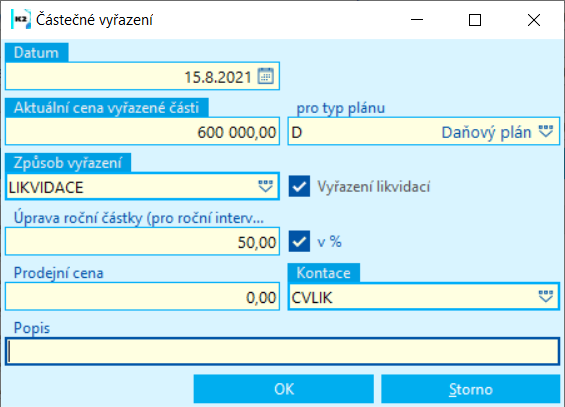
Obr.: Formulár Čiastočné vyradenie
Popis vybraných polí:
Dátum |
Čiastkové vyradenie by malo byť zvolené tak, aby nespadalo do periódy, v ktorej sú už spracované odpisy. Pokiaľ sa to však stane, je potrebné na karte najskôr zrušiť spracovanie odpisov a až potom čiastočne vyradiť. Automaticky sa vymažú položky s odpismi po dátume vyradenia. Pokiaľ boli tieto odpisy už zaúčtované, položky sa nevymažú, ale ich čiastka sa vynuluje a účtovné doklady sa automaticky stornujú. |
Aktuálna cena vyradenej časti |
Výška ceny, v ktorej sa majetok čiastočne vyradí. |
Spôsob vyradenia |
Určenie spôsobu čiastočného vyradenia majetku. Pokiaľ sa vyraďuje z dôvodu likvidácie, zobrazí sa v knihe Pohyby majetku pri type pohybu Čiastočné vyradenie začiarkávacie pole Vyradenie likvidáciou. |
Úprava ročnej čiastky |
Je dôležitá pre daňový plán v prípade, že čiastočne vyraďujeme neodpísaný majetok. Nastaví sa 50 %. Pokiaľ vypneme začiarávacie pole v %, zadáme konkrétnu čiastku úpravy ročnej čiastky (slovenská legislatíva). |
Predajná cena |
Je len informatívna, nepovinný údaj. |
Kontácia |
Vyberieme kontáciu pre čiastočné vyradenie. V mandantovi sú k dispozícii kontácie CVLIK pre čiastočné vyradenie likvidáciou a CVPRO pre čiastočné vyradenie predajom. |
Popis |
Upresňujúce informácie k vyradeniu majetku. |
Po odsúhlasení formulára je do položiek pridaný pohyb s typom Čiastočné vyradenie, Korekcia oprávok ČV a pre daňové odpisy naviac typ pohybu Odpis čiastočného vyradenia. Na základe čiastočného vyradenia je vykonaný nový výpočet odpisov.
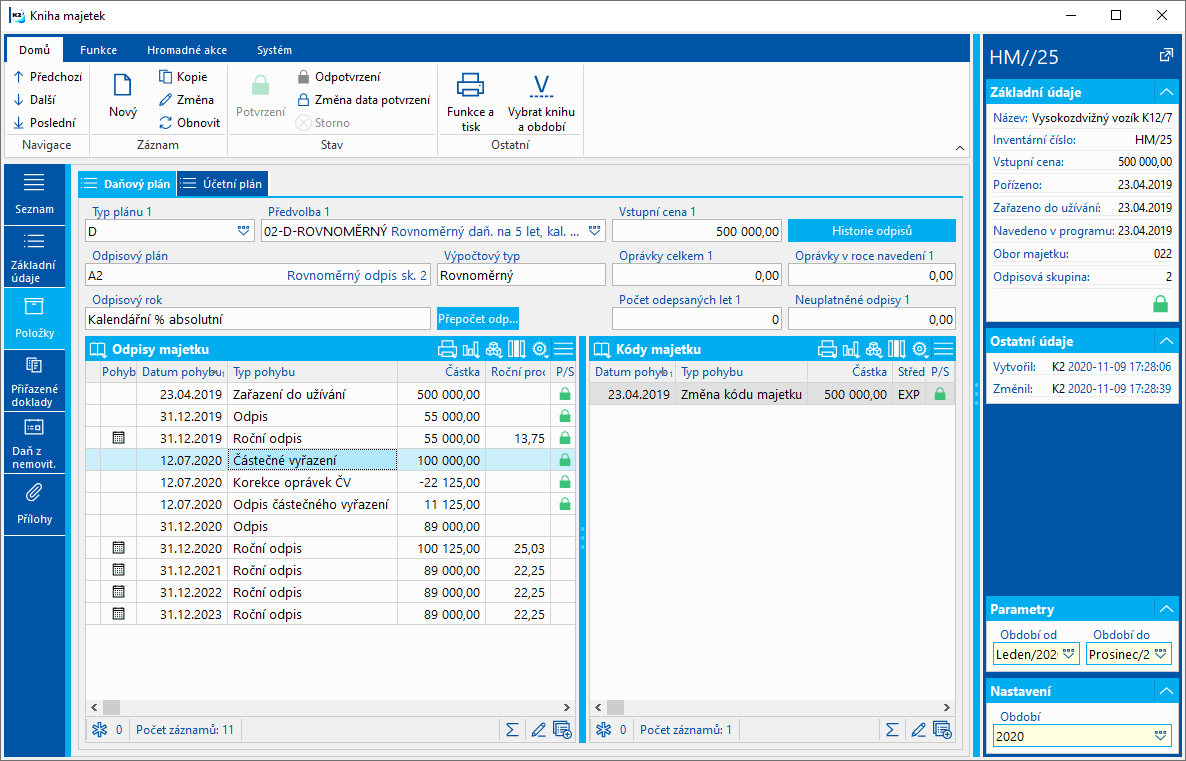
Obr.: Karta majetku - záložka Položky - Čiastočné vyradenie
Pri čiastočnom vyradení na záložke Základné údaje zostanú polia Vyradené a Spôsob vyradenia nevyplnené.
Akcia Čiastočné vyradenie majetku je vratná - Zrušene čiastočného vyradenia je možné vykonať klávesom Shift+F8. V prípade, že je potrebné zmeniť dátum čiastočného vyradenia, najskôr pri majetku zrušíme čiastočné vyradenie. Tým sa znovu prepočítajú zostávajúce odpisy a majetok sa dostane do stavu pred čiastočným vyradením. Následne s novým dátumom majetok čiastočne vyradíme. Pokiaľ však bolo pôvodné čiastočné vyradenie už zaúčtované, pohyby na záložke Položky sa nevymažú, ale stornujú.
Vyradenie karty majetku
Pri vyradení najskôr vyradíme z evidencie majetku a potom vyradenie zaúčtujeme. Vyradenie môžeme vykonať niekoľkými spôsobmi:
- pokiaľ vyraďujeme jeden majetok, použijeme klávesovú skratku Ctrl+F8,
- viac kariet majetku naraz môžeme vyradiť pomocou hromadnej akcie Vyradenia.
Vo vstupnom formulári funkcie zadáme potrebné informácie:
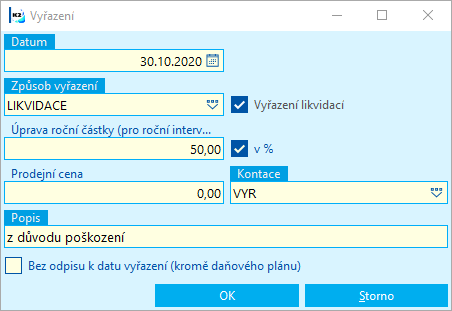
Obr.: Formulár Vyradenie
Popis vybraných polí:
Dátum |
Vyradenie by malo byť zvolené tak, aby nespadalo do periódy, v ktorej sú už spracované odpisy. Pokiaľ sa to však stane, je potrebné na karte najskôr zrušiť spracovanie odpisov a až potom vyradiť. Automaticky sa vymažú položky s odpismi po dátume vyradenia. Pokiaľ boli tieto odpisy už zaúčtované, položky sa nevymažú, ale ich čiastka sa vynuluje a doklady sa automaticky stornujú. |
Spôsob vyradenia |
Určenie spôsobu vyradenia majetku. Pokiaľ sa vyraďuje z dôvodu Likvidácie (začiarknuté pole Vyradenie likvidáciou), zobrazí sa v knihe Pohyby majetku pri type pohybu Vyradenie začiarávacie pole Vyradenie likvidáciou. |
Úprava ročnej čiastky |
Je dôležitá pre daňový plán v prípade, že vyraďujeme neodpísaný majetok. Nastaví sa 50 %. Pokiaľ vypneme začiarávacie pole v %, zadáme konkrétnu čiastku úpravy ročnej čiastky (slovenská legislatíva). |
Predajná cena |
Je len informatívna, nepovinný údaj. |
Kontácia |
Pre vyradenie je možné mať kontáciu nastavenú už v Knihách majetku, ale vzhľadom k tomu, že sa často používa iná pre majetky likvidované a iná napr. pre predaj majetku, je vhodnejšie vybrať ju pri každom vyradení znovu. |
Popis |
Upresňujúce informácie k vyradeniu majetku. |
Bez odpisu k dátumu vyradenia |
Pokiaľ je vypnuté, posledný mesačný odpis sa vytvorí v mesiaci vyradenia. Pokiaľ je zapnuté, v mesiaci vyradenia sa už odpis nevytvorí (daňového ročného odpisu sa to netýka). |
Po odsúhlasení formulára je do položiek pridaný pohyb s typom Vyradenie a vykonaný výpočet odpisov v roku vyradenia.
Vyradenému majetku sa nastaví ikona .
.
Na záložku Základné údaje sa zapíše do poľa Vyradené a Spôsob vyradenia informácia, ku ktorému dňu bol majetok vyradený z evidencie a akým spôsobom.
Akcia Vyradenie majetku je vratná, takže rovnakou kombináciou klávesov je možné vykonať aj Zrušenie vyradenia. V prípade, že je potrebné zmeniť dátum vyradenia, najskôr pri majetku zrušíme vyradenie. Tým sa znovu prepočítajú zostávajúce odpisy a majetok sa dostane do stavu pred vyradením. Následne s novým dátumom vyradíme majetok. Pokiaľ však bolo pôvodné vyradenie už zaúčtované, pohyby na záložke Položky sa nevymažú, ale stornujú.
Zrušenie blokácie majetku
Pri blokovaní majetku k určitému dátumu funkciou Blokácia periód sa súčasne zablokujú aj položky v kartách majetku. V tomto prípade nemožno v zablokovaných periódach vykonávať akékoľvek zmeny ani vkladať ďalšie položky. Vo výnimočných prípadoch, kedy je nutné zasiahnuť aj do týchto periód, je možné funkciu Zrušenie blokácie - Majetok odblokovať kartu majetku.
Bližší popis Zrušenie blokácie periód je popísaný v kapitole Blokácia periód.
Hromadné akcie na kartách majetku
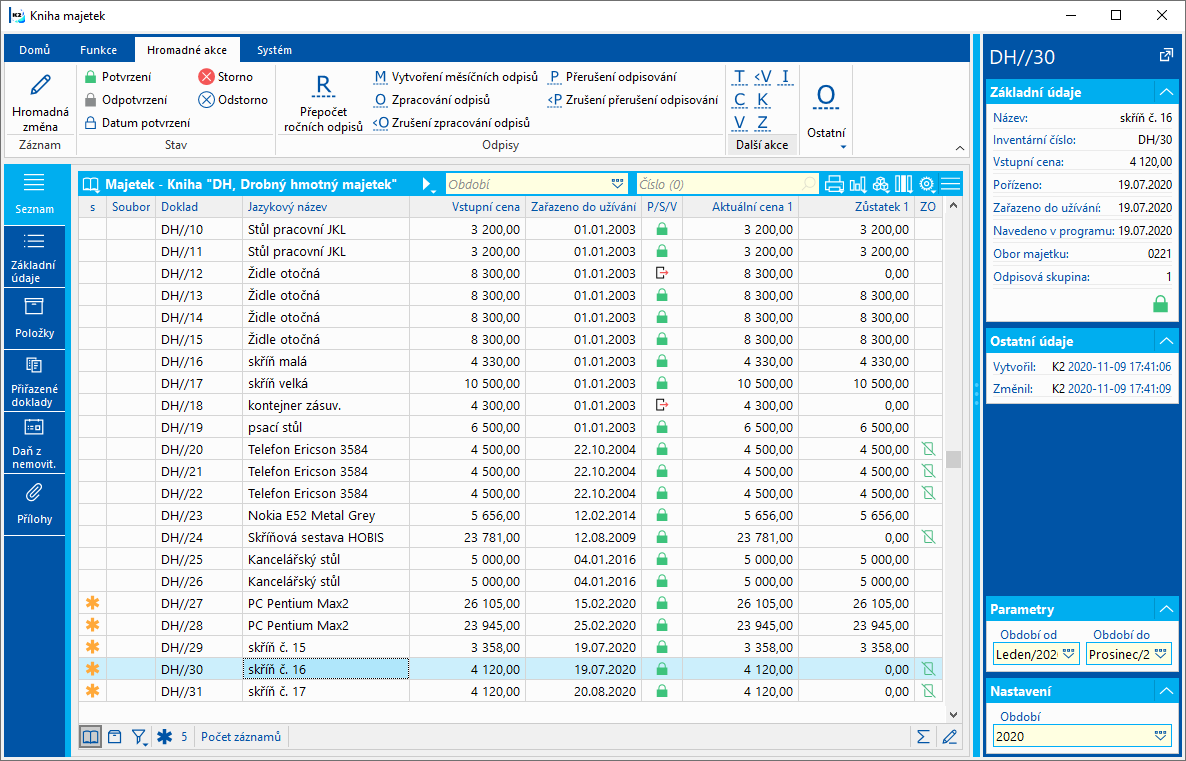
Obr.: Kniha Majetok - hromadné akcie nad knihou
Všetky tieto akcie sa spúšťajú buď na kartách označených hviezdičkou alebo na kartách majetku vložených do kontajnera.
Potvrdenie |
Potvrdenie kariet majetku. |
Odpotvrdenie |
Odpotvrdenie karty majetku. |
Dátum potvrdenia |
Pri potvrdených dokladoch umožňuje zmeniť dátum potvrdenia. |
Storno |
Stornovanie vybraných kariet majetku. Stornovať je možné iba karty, na ktorých nie sú potvrdené pohyby majetku. |
Odstorno |
Odstornovanie stornovaných kariet majetku. |
Prepočet ročných odpisov |
Program znovu prepočíta ročné odpisy (okrem už potvrdených) pre typ plánu, zvolený vo vstupnom formulári.
Obr.: Formulár pre prepočet ročných odpisov |
Vytvorenie mesačných odpisov |
Program rozloží hodnoty ročných odpisov (typ pohybu Ročný odpis) do jednotlivých mesačných odpisov (typ pohybu Odpis) podľa zvoleného roku a typu plánu. |
Spracovanie odpisov |
Jednotlivé odpisy sa potvrdia. Spracovanie odpisov sa vykonáva od najstaršieho nepotvrdeného pohybu. |
Zrušenie spracovania odpisov |
Pri jednotlivých odpisoch sa zruší potvrdenie. |
Prerušenie odpisovania |
Preruší odpisovanie majetku pre zvolený rok a typ plánu. Odpisy pre zadaný rok majú nulovú hodnotu a neuplatnené odpisy sa posunú o rok (pred prerušením odpisovania musí byť daný rok rozložený). Pridá sa pohyb s typom Prerušenie odpisov. Čiastka odpisu sa nesmie vynulovať ručne, odpisy v ďalších rokoch by potom nemuseli byť korektné! Vždy je potrebné použiť akciu Prerušenie odpisovania. |
Zrušenie prerušenia odpisovania |
Pre zvolený rok sa zruší prerušenie odpisov, vymaže sa položka s typom pohybu Prerušenie odpisov a odpisy sa prepočítajú na pôvodné hodnoty. |
Technické zhodnotenie |
Zvýši vstupnú cenu majetku vplyvom technického zhodnotenia. Pre výpočet odpisov použije program sadzbu pre zvýšenú vstupnú cenu (koeficient pre zvýšenú zostatkovú cenu). |
Zmena ceny |
Zvýši či zníži vstupnú cenu vplyvom zmeny ceny. Pre výpočet program nepoužije sadzbu pre zvýšenú vstupnú cenu (koeficient pre zvýšenú zostatkovú cenu), nejedná sa o technické zhodnotenie. |
Vyradenie |
Vyradí karty majetku z evidencie. |
Zrušenie vyradenia |
Zruší vyradenie kariet majetku z evidencie. |
Zmena kódov |
Určená pre zmenu lokalizácie majetku vo firme, zmenu podmienok účtovania a pod. |
Zmena predvoľby |
Hromadne zmení na vybraných kartách predvoľbu odpisovania. |
Zmena inventárneho čísla |
Umožní združiť pod jedno inventárne číslo viacero kariet majetku. |
Zmena stavu |
K vybraným záznamom umožňuje hromadne zmeniť pole Stav. |
Zrušenie stavu |
Na vybraných záznamoch vymaže údaj v poli Stav. |
Zmena skupiny práv |
Akcia sa používa iba pri rozlišovaní práv na jednotlivé karty majetku a súvisí s prideľovaním skupinových práv. |
Hromadná zmena |
Pomocou tejto ponuky hromadných zmien je možné zmeniť vybrané pole na nepotvrdenej karte majetku. Je nutné mať na pamäti, že pokiaľ meníme týmto spôsobom polia, ktoré majú vplyv na odpisovanie, program nevykoná automaticky prepočet odpisov. V tom prípade je nutné v ďalšom kroku tento prepočet vyvolať (pozri Spracovanie odpisov). |
Zostavy nad majetkom
Inventárna karta
Číslo procesu: MAJ002, MAJ003, MAJ004 |
Ident. číslo zostavy: SMAJ025 |
Súbor: AssetInventoryCard.AM |
Popis zostavy: Základné údaje a odpisové plány majetku. |
||
Adresa v strome: [Majetok] [Kniha majetku] [Tlač dokladov - zoznamy] |
||
Parametre zostavy:
Accounts - Áno Áno - zobrazí účty majetku. |
Codes - Áno Áno - zobrazí kódy majetku. |
FurtherData - Nie Áno - zobrazí ďalšie údaje. |
Interactive - Áno Áno - zobrazí vstupný formulár. |
Percent -0 Zobrazí sa % ročného odpisu vzhľadom: 0 - k aktuálnej cene, 1 - k aktuálnej cene platnej k dátumu ročného odpisu. |
PlanType1Abbr - D Skratka prvého typu plánu. |
PlanType2Abbr - U Skratka druhého typu plánu. |
ProcessedDepreciations - Áno Áno - zobrazia sa spracované odpisy. |
TechnicalData - Nie Áno - zobrazia sa technické údaje. |
Title Text, ktorý sa vyplní ako hodnota parametra, sa zobrazí ako názov zostavy pri tlači. |
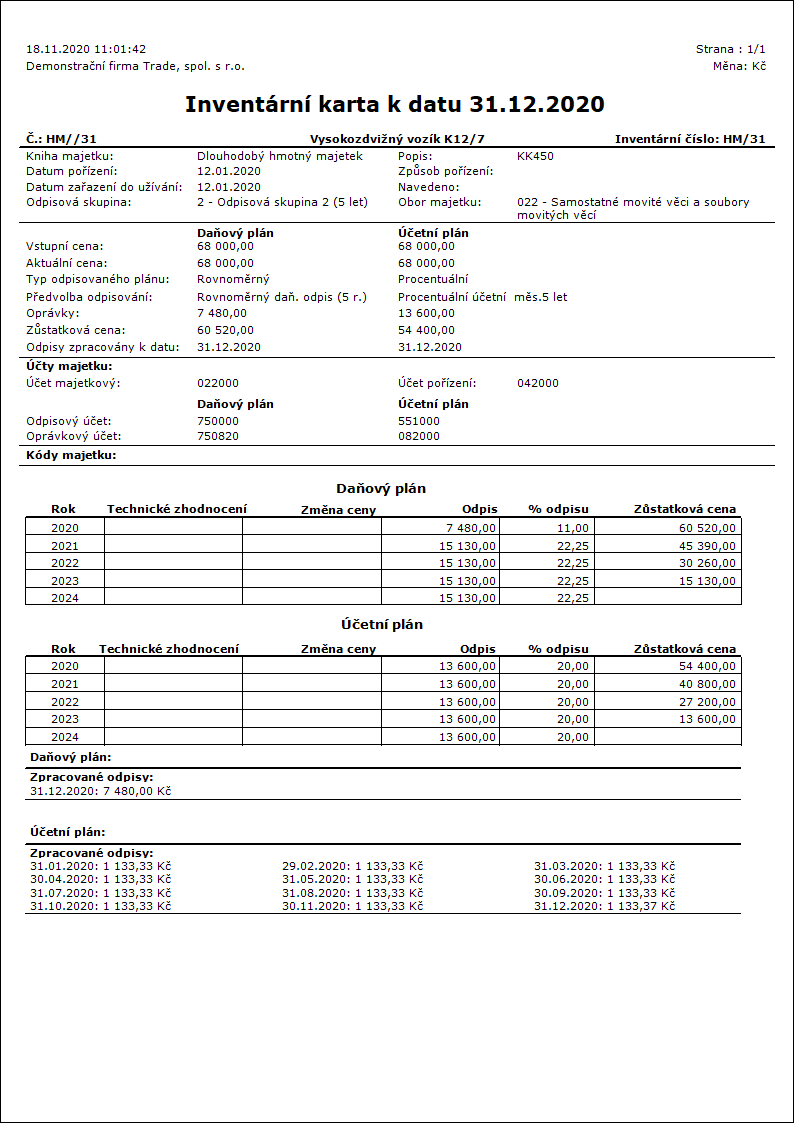
Inventárna karta podrobná
Číslo procesu: MAJ002, MAJ003, MAJ004 |
Ident. číslo zostavy: SMAJ025 |
Súbor: AssetInventoryCard.AM |
Popis zostavy: Základné údaje a odpisové plány majetku. |
||
Adresa v strome: [Majetok] [Kniha majetku] [Tlač dokladov - zoznamy] |
||
Parametre zostavy:
Pozri parametre zostavy Inventárna karta. Odlišne sú nastavené tieto parametre:
FurtherData - Nie Áno - zobrazí ďalšie údaje. |
TechnicalData - Nie Áno - zobrazia sa technické údaje. |
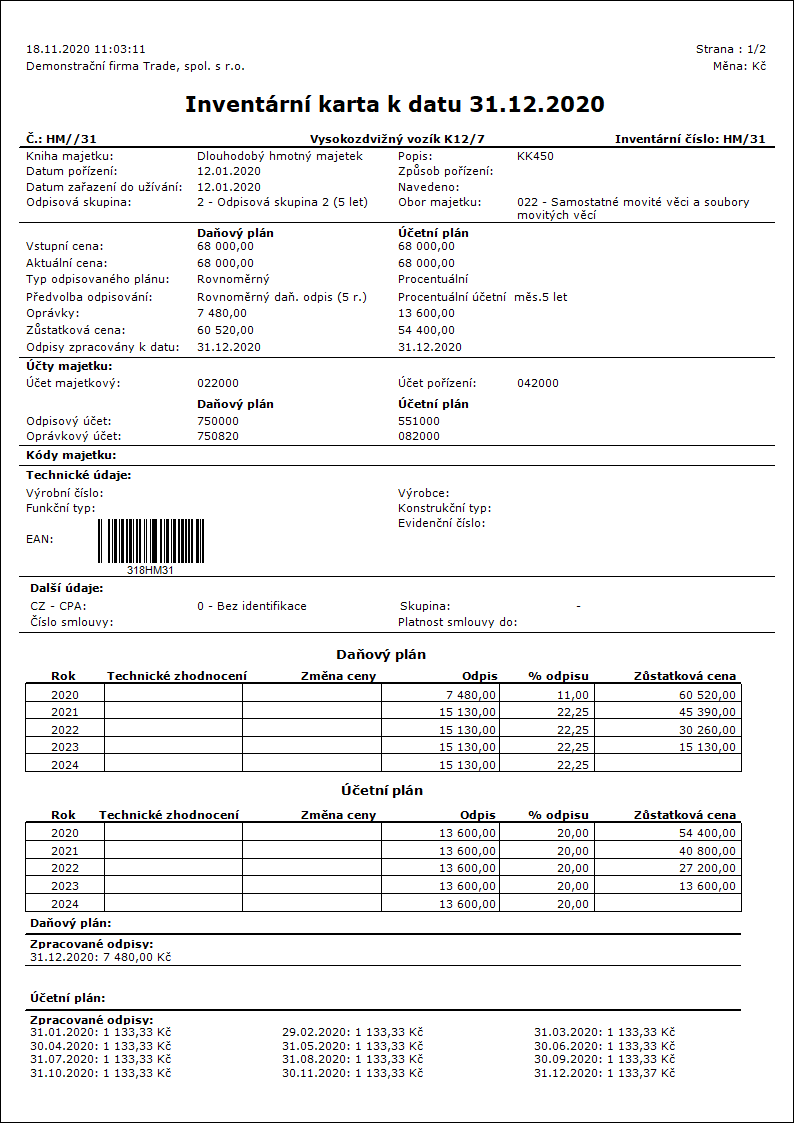
Protokol o zaradení majetku do používania
Číslo procesu: MAJ002 |
Ident. číslo zostavy: SMAJ026 |
Súbor: AssetActivationProtocol.AM |
Popis zostavy: Protokol o zaradení majetku do používania. |
||
Adresa v strome: [Majetok] [Kniha majetku] [Tlač dokladov - zoznamy] |
||
Parametre zostavy:
PlanTypeAbbr - U Skratka typu plánu, ktorého hodnoty sa zobrazia. |
Sign - @Vyst;;; @Vyst - meno a obrázok toho, kto doklad vystavil, @Akt - kto je akt. prihlásený, inak obrázok užívateľa, ktorého Logname je v parametri a obrázok v adresári Conf. Hodnoty za medzerníkom určujú pozíciu obrázku v zostave (pozri katalóg zostáv) Sign - @Vyst;;; Parameter má 5 pozícií: 1. pozícia určuje osobu, ktorej podpis sa má zobraziť. Môže ísť o obrázok pomenovaný podľa Logname užívateľa, ktorý doklad vystavil (@Vyst) alebo doklad tlačíme - teda podľa aktuálneho prihlásenia (@akt), alebo konkrétneho Logname.
Implicitne sa berie hodnota zadaná v poli Pečiatka v Nastavení vlastných firiem. Tu sa zadá cesta a názov súboru. Cestu je možné zadať pomocou aliasu. Namiesto konkrétneho názvu súboru je možné zadať %s. Obrázok musí byť vždy vo formáte xxx.png. Pokiaľ nie je vyplnené v Nastavení vlastných firiem, potom sa hľadá súbor v adresári Pictures.
Príklad zadania v poli Pečiatka v Nastavení vlastných firiem: pomocou alias: k2*DEMO\Pictures\peciatka.png (hľadá sa obrázok v ceste mandanta. Súbor peciatka.png v adresári Pictures) pomocou %s: k2*DEMO\Peciatky\%s.png (takto zadaná hodnota umožní zobraziť bitmapy s podpisom všetkým užívateľom, ktorí doklady vystavujú alebo sú aktuálne prihlásenie a majú súbor vo formáte PNG v adresári (v tomto prípade užívateľom vytvorený adresár Peciatky).
2. pozícia: výška obrázku. 3. pozícia: vzdialenosť od ľavého okraja. 4. pozícia: vzdialenosť obrázku od horného okraja danej sekcie. 5. pozícia: šírka obrázku. Príklad: (Sign - @vyst;27;47;0;83) Tlačí podpis užívateľa, ktorý doklad vystavil, vysoký 27 bodov, odsadený zľava o 47 bodov, pri hornom okraji. Obrázok je široký 83 bodov.
Pokiaľ je parameter nastavený na hodnotu 0, potom sa pečiatka nezobrazí. |
Title Názov zostavy. |
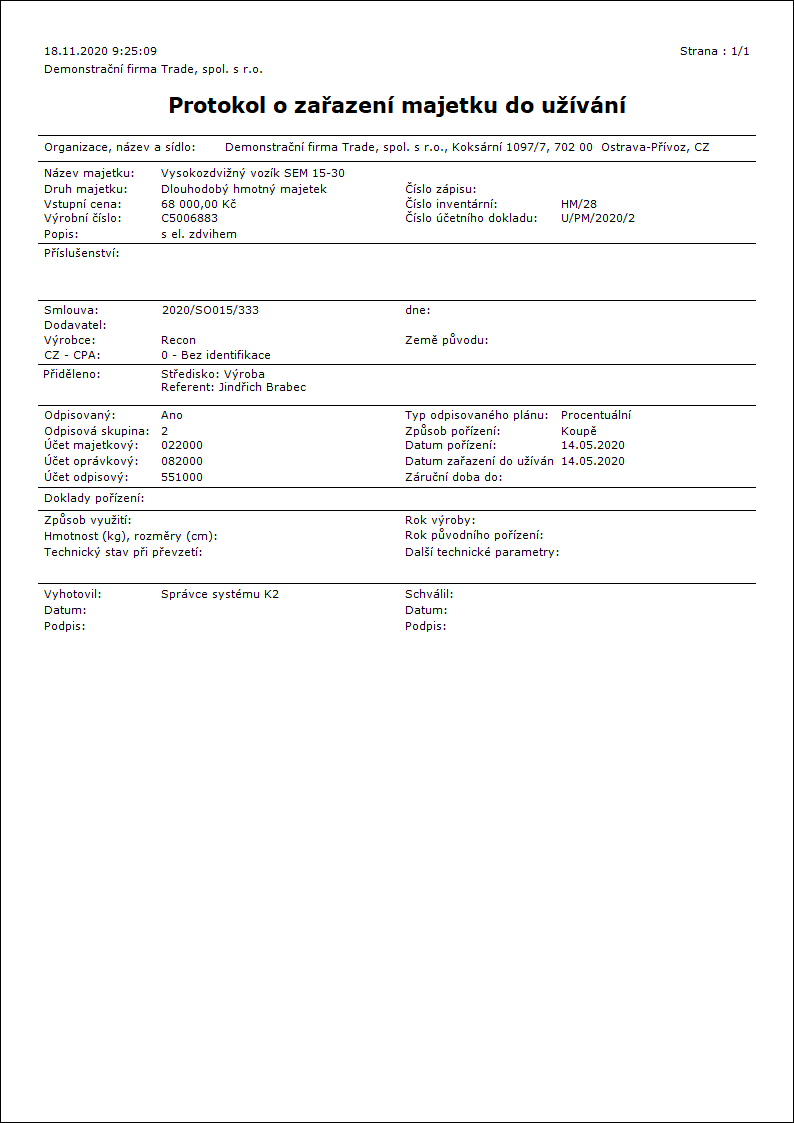
Protokol o vyradení majetku
Číslo procesu: MAJ002 |
Ident. číslo zostavy: SMAJ027 |
Súbor: AssetRetirementProtocol.AM |
Popis zostavy: Protokol o vyradení majetku. |
||
Adresa v strome: [Majetok] [Kniha majetku] [Tlač dokladov - zoznamy] |
||
Parametre zostavy:
PartialRetirement - Nie Áno - zobrazí čiastočné vyradenie. |
PartialRetirementDate - 00.00.0000 Dátum čiastočného vyradenia, ku ktorému sa má protokol vytlačiť. Pokiaľ je zadaný nulový dátum, zobrazí sa posledné čiastočné vyradenie. |
PlanTypeAbbr - U Skratka typu plánu, ktorého hodnoty sa zobrazia. |
Sign - @Vyst;;; @Vyst - meno a obrázok toho, kto doklad vystavil, @Akt - kto je akt. prihlásený, inak obrázok užívateľa, ktorého Logname je v parametri a obrázok v adresári Conf. Hodnoty za medzerníkom určujú pozíciu obrázku v zostave (pozri katalóg zostáv) Sign - @Vyst;;; Parameter má 5 pozícií: 1. pozícia určuje osobu, ktorej podpis sa má zobraziť. Môže ísť o obrázok pomenovaný podľa Logname užívateľa, ktorý doklad vystavil (@Vyst) alebo doklad tlačíme - teda podľa aktuálneho prihlásenia (@akt), alebo konkrétneho Logname.
Implicitne sa berie hodnota zadaná v poli Pečiatka v Nastavení vlastných firiem. Tu sa zadá cesta a názov súboru. Cestu je možné zadať pomocou aliasu. Namiesto konkrétneho názvu súboru je možné zadať %s. Obrázok musí byť vždy vo formáte xxx.png. Pokiaľ nie je vyplnené v Nastavení vlastných firiem, potom sa hľadá súbor v adresári Pictures.
Príklad zadania v poli Pečiatka v Nastavení vlastných firiem: pomocou alias: k2*DEMO\Pictures\peciatka.png (hľadá sa obrázok v ceste mandanta. Súbor peciatka.png v adresári Pictures) pomocou %s: k2*DEMO\Peciatky\%s.png (takto zadaná hodnota umožní zobraziť bitmapy s podpisom všetkým užívateľom, ktorí doklady vystavujú alebo sú aktuálne prihlásenie a majú súbor vo formáte PNG v adresári (v tomto prípade užívateľom vytvorený adresár Peciatky).
2. pozícia: výška obrázku. 3. pozícia: vzdialenosť od ľavého okraja. 4. pozícia: vzdialenosť obrázku od horného okraja danej sekcie. 5. pozícia: šírka obrázku. Príklad: (Sign - @vyst;27;47;0;83) Tlačí podpis užívateľa, ktorý doklad vystavil, vysoký 27 bodov, odsadený zľava o 47 bodov, pri hornom okraji. Obrázok je široký 83 bodov.
Pokiaľ je parameter nastavený na hodnotu 0, potom sa pečiatka nezobrazí.
|
Title Názov zostavy. |
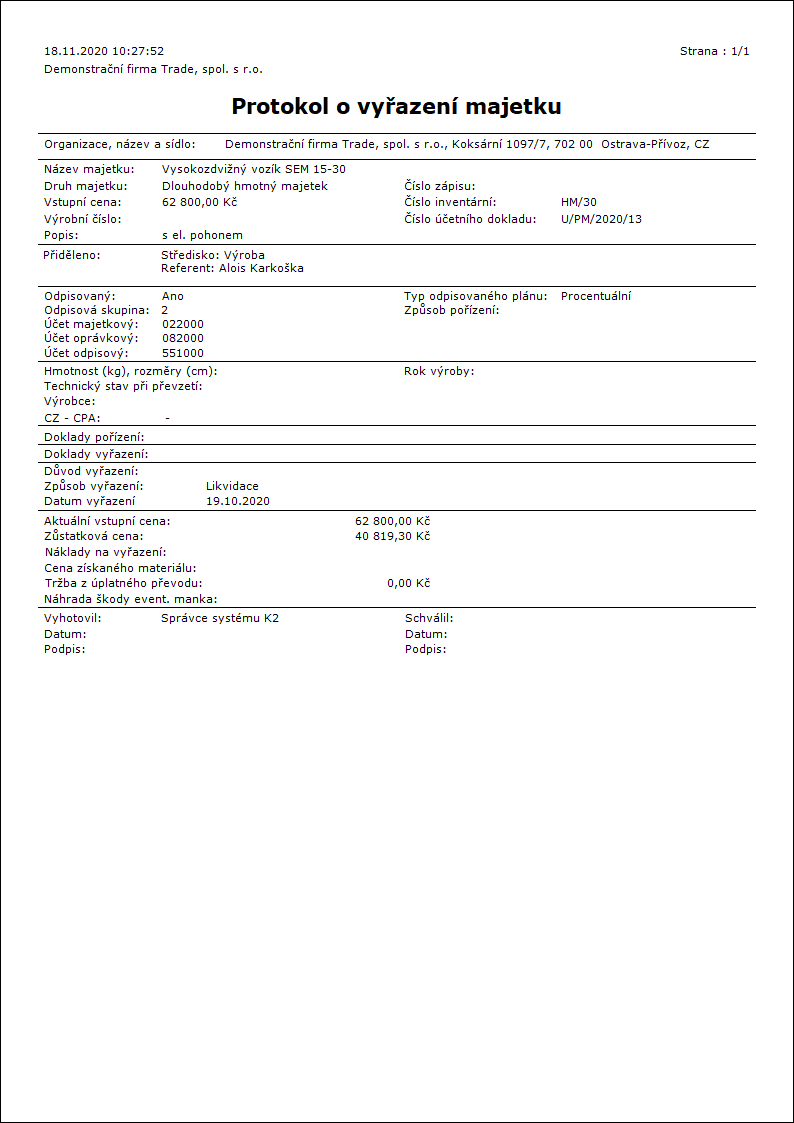
Protokol o čiastočnom vyradení majetku
Číslo procesu: MAJ002 |
Ident. číslo zostavy: SMAJ027 |
Súbor: AssetRetirementProtocol.AM |
Popis zostavy: Protokol o čiastočnom vyradení majetku. |
||
Adresa v strome: [Majetok] [Kniha majetku] [Tlač dokladov - zoznamy] |
||
Parametre zostavy:
Pozri parametre zostavy Protokol o vyradení majetku z užívania. Odlišne sú nastavené tieto parametre:
PartialRetirement - Nie Áno - zobrazí čiastočné vyradenie. |
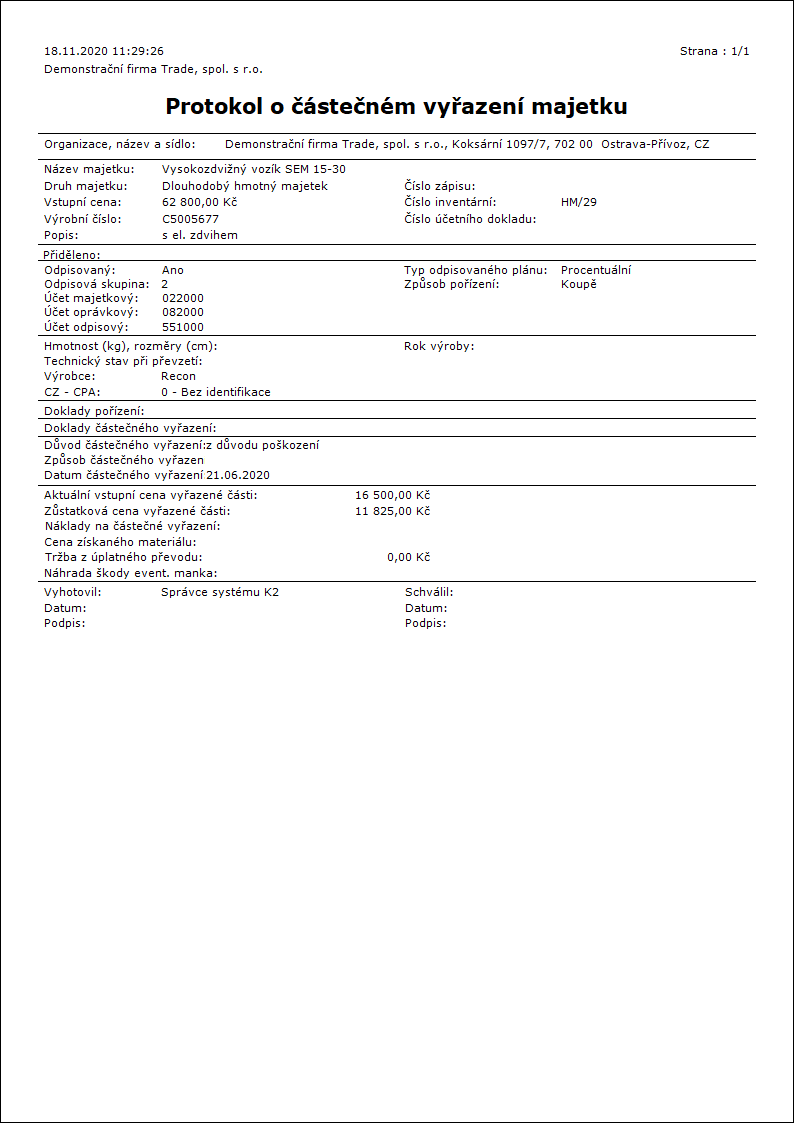
Karty majetku - samolepiace štítky 14ks/A4
Číslo procesu: MAJ002 |
Ident. číslo zostavy: SMAJ034 |
Súbor: AssetSelfStickLabels.AM |
Popis zostavy: Na štítku sa vytlačí EAN kód, v ktorom bude Inventárne číslo bez lomiek. Pre každú kartu vytlačí počet štítkov podľa množstva. |
||
Adresa v strome: [Majetok] [Kniha majetku] [Tlač dokladov - zoznamy] |
||
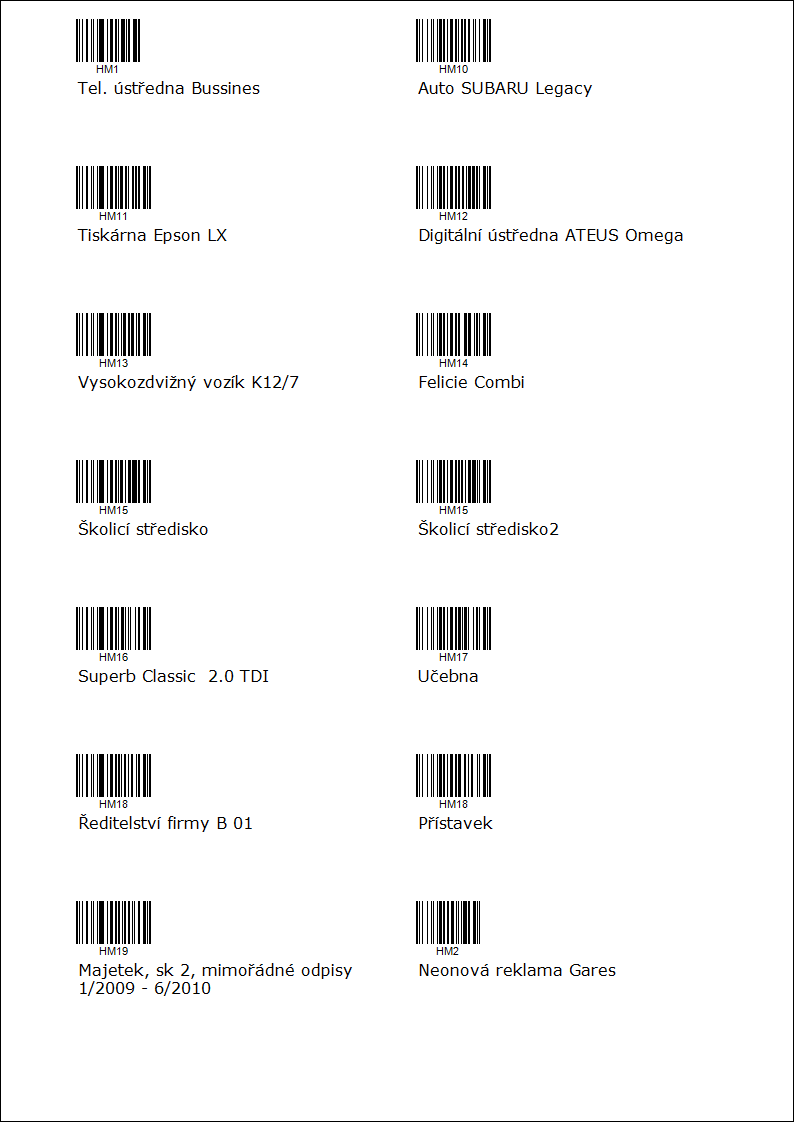
Výpis majetku
Číslo procesu: MAJ002, MAJ003, MAJ004 |
Ident. číslo zostavy: SMAJ028 |
Súbor: AssetStatement.AM |
Popis zostavy: Výpis majetku na šírku. |
||
Adresa v strome: [Majetok] [Kniha majetku] [Prehľady] |
||
Parametre zostavy:
ActualPricePlanTypeAbbr - U Skratka typu plánu, pre ktorý sa zobrazí aktuálna cena a TZ + zmena ceny. |
GroupBy - 100 Zoskupiť podľa. |
GroupByAccount - 0 Zoskupiť podľa účtu. |
Interactive - Áno Áno - zobrazí vstupný formulár. |
InventoryNumber - Nie Áno - namiesto čísla sa tlačí inventárne číslo karty. |
NewPage - Áno Áno - tlač skupiny záznamov na novú stranu. |
PlanType1Abbr - D Skratka prvého typu plánu. |
PlanType2Abbr - U Skratka druhého typu plánu. |
SetZeroAmountOnRetiredCards - Áno Áno - Zobraziť nulový zostatok u vyradeného majetku. |
Title Text, ktorý sa vyplní ako hodnota parametra, sa zobrazí ako názov zostavy pri tlači. |
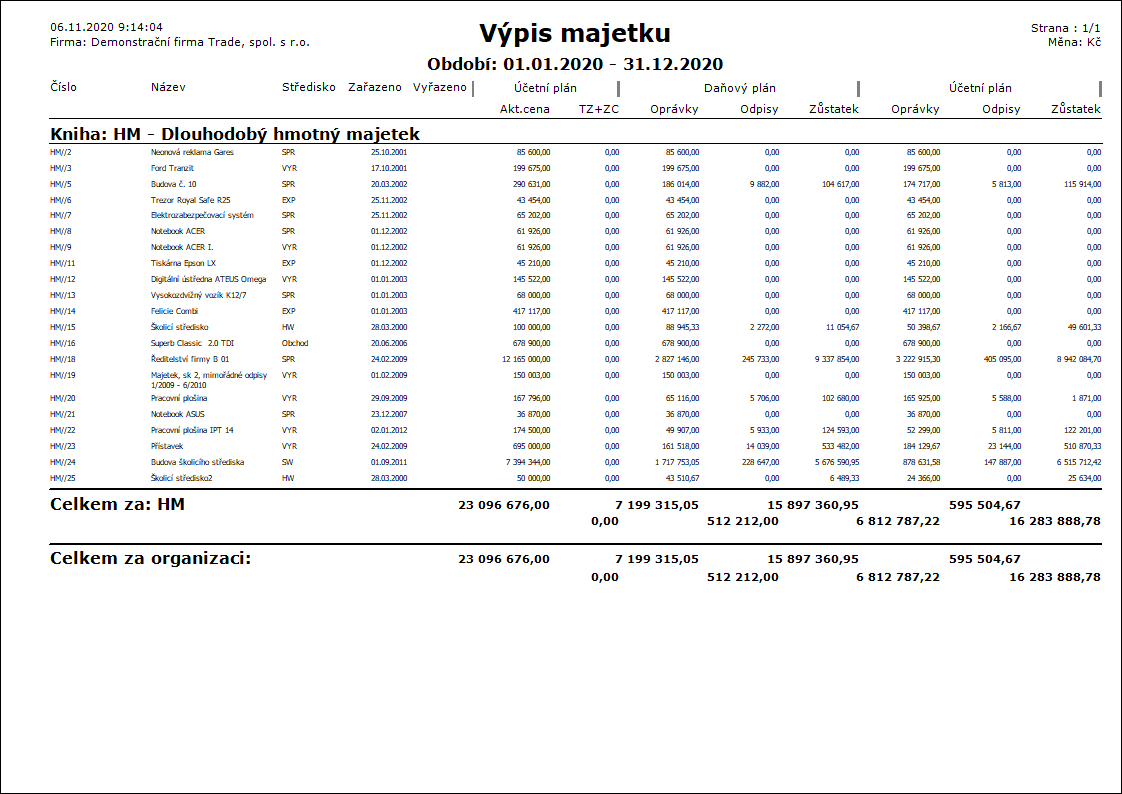
Porovnanie odpisových plánov a odpisov majetku
Číslo procesu: MAJ002, MAJ003 |
Ident. číslo zostavy: SMAJ031 |
Súbor: DepreciationPlan_AssetDepreciationsComparison.AM |
Popis zostavy: Prehľad plánovaných alebo uskutočnených odpisov pre zvolené obdobie. |
||
Adresa v strome: [Majetok] [Kniha majetku] [Prehľady] |
||
Parametre zostavy:
DateFrom Dátum od. Hodnota sa predvyplní do poľa vo formulári. |
DateTo Dátum do. Hodnota sa predvyplní do poľa vo formulári. |
Depreciations - 0 0 - odpisové plány, 1 - spracované odpisy. |
GroupBy - 100 Zoskupiť podľa. |
GroupByAccount - 0 Zoskupiť podľa účtu. |
GroupByPlanType - U Zoskupiť podľa typu plánu. |
Interactive - Áno Áno - zobrazí vstupný formulár. |
NewPage - Áno Áno - hodnoty každého zoskupenia sa zobrazia na novej strane. |
PlanType1Abbr - U Skratka prvého typu plánu. |
PlanType2Abbr - U Skratka druhého typu plánu. |
Title Text vyplnený v hodnote parametra, sa zobrazí ako názov zostavy pri tlači. |
YearlyDepreciation - Nie Áno - zobrazí podľa ročných odpisov. |
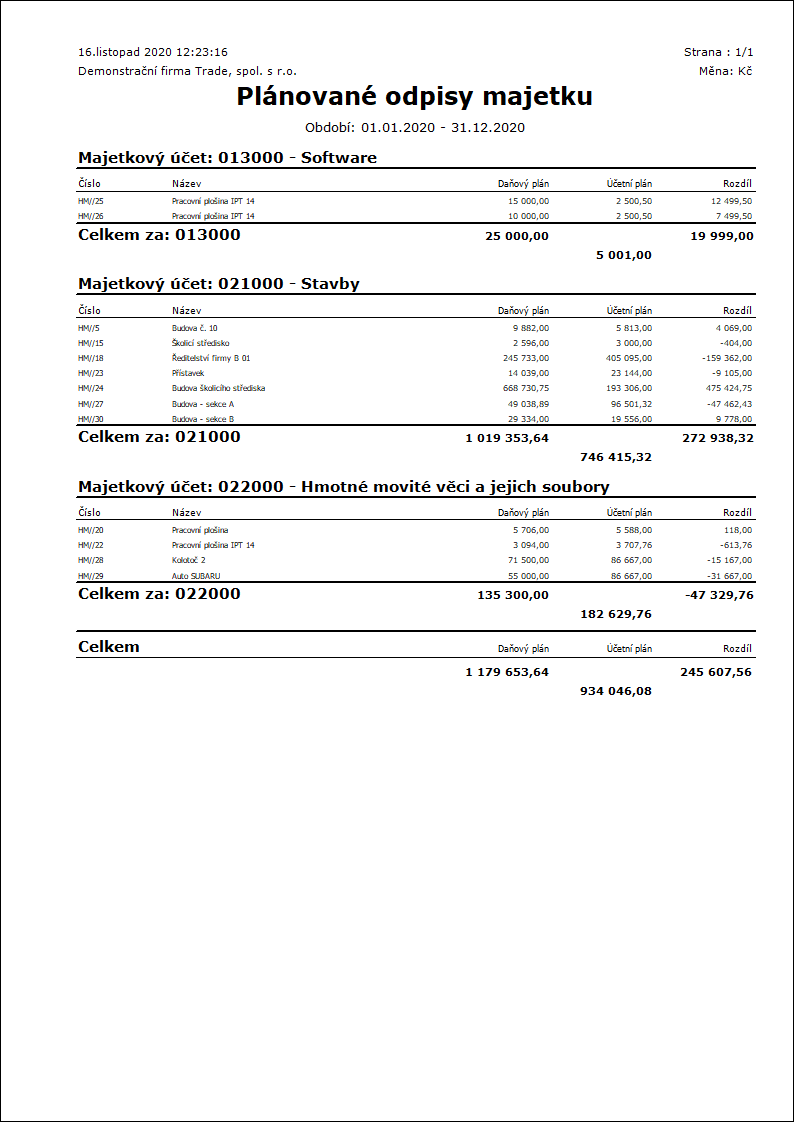
Prehľad majetku
Číslo procesu: MAJ002 |
Ident. číslo zostavy: SMAJ035 |
Súbor: AssetOverview.AM
|
Popis zostavy: Prehľad o obstarávanom majetku. |
||
Adresa v strome: [Majetok] [Kniha majetku] [Prehľady] |
||
Parametre zostavy:
GroupByAccount - 0 Zoskupiť podľa účtu. |
Interactive - Áno Áno - zobrazí vstupný formulár; Nie - nezobrazí vstupný formulár. |
InventoryNumber - Nie Nie - tlačí číslo karty majetku; Áno - namiesto čísla sa tlačí inventárne číslo karty. |
NewPage - Áno Áno - tlač skupiny záznamov na novú stranu. |
PlanTypeAbbr - U Skratka typu plánu, ktorého záznamy sa majú zobraziť (je možné zadať viac typov plánov, oddelených bodkočiarkou). |
Retired - Nie Nie - zobrazí aj vyradené. |
Title Text vyplnený v hodnote parametra, sa zobrazí ako názov zostavy pri tlači. |
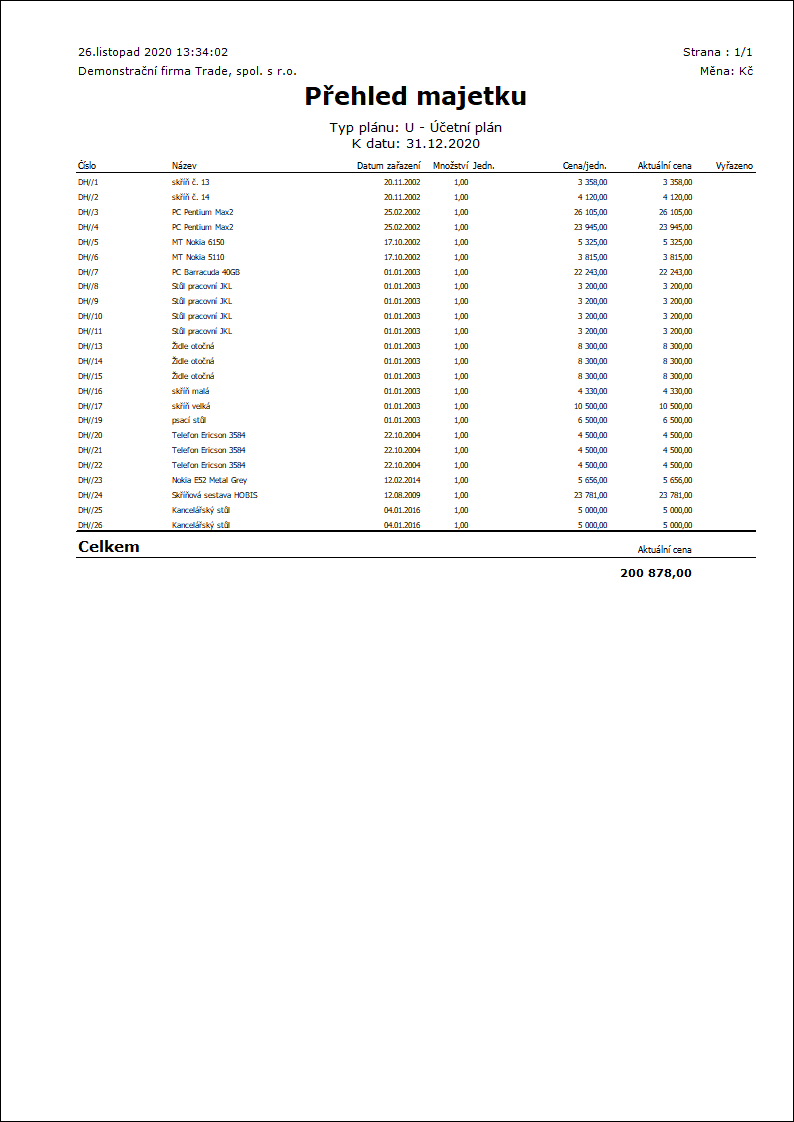
Prehľad zmien majetku
Číslo procesu: MAJ002, MAJ004 |
Ident. číslo zostavy: SMAJ030 |
Súbor: AssetChangesOverview.AM |
Popis zostavy: Prehľad o vybraných zmenách (zmena ceny, tech. zhodnotenia, zmena strediska, zodpoved. osoby,...) |
||
Adresa v strome: [Majetok] [Kniha majetku] [Prehľady] |
||
Parametre zostavy:
ArticleCode - Nie Áno - zobrazí kód majetku. |
Code1 - Nie Áno - zobrazí kód 1. |
Code2 - Nie Áno - zobrazí kód 2. |
Code3 - Nie Áno - zobrazí kód 3. |
Code4 - Nie Áno - zobrazí kód 4. |
Code5 - Nie Áno - zobrazí kód 5. |
Code6 - Nie Áno - zobrazí kód 6. |
ContractCode - Nie Áno - zobrazí kód zákazky. |
CostCentre - Nie Áno - zobrazí stredisko. |
Customer - Nie Áno - zobrazí zákazníka. |
DateFrom Dátum od. Hodnota sa predvyplní do poľa vo formulári. |
DateTo Dátum do. Hodnota sa predvyplní do poľa vo formulári. |
DepreciationInterruption - Nie Áno - zobrazí prerušenie odpisov. |
Device - Nie Áno - zobrazí prostriedok. |
Interactive - Áno Áno - zobrazí vstupný formulár. |
InventoryNumber - Nie Nie - zobrazí sa číslo karty majetku; Áno - zobrazí sa inventárne číslo. |
Location - Nie Áno - zobrazí umiestnenie. |
MatchSymbol - Nie Áno - zobrazí párovací symbol. |
Officer - Nie Áno - zobrazí referenta. |
PartialRetirement - Nie Áno - zobrazí čiastočné vyradenie. |
PlanTypeAbbr - U Skratka typu plánu, ktorého zmeny sa majú zobraziť. |
PriceChange - Nie Áno - zobrazí zmenu ceny. |
Retirement - Nie Áno - zobrazí zmeny na vyradených kartách majetku. |
Technicalimprovement - Nie Áno - zobrazí technické zhodnotenie. |
Title Text, ktorý sa vyplní ako hodnota parametra, sa zobrazí ako názov zostavy pri tlači. |
WorkPlace - Nie Áno - zobrazí pracovisko. |
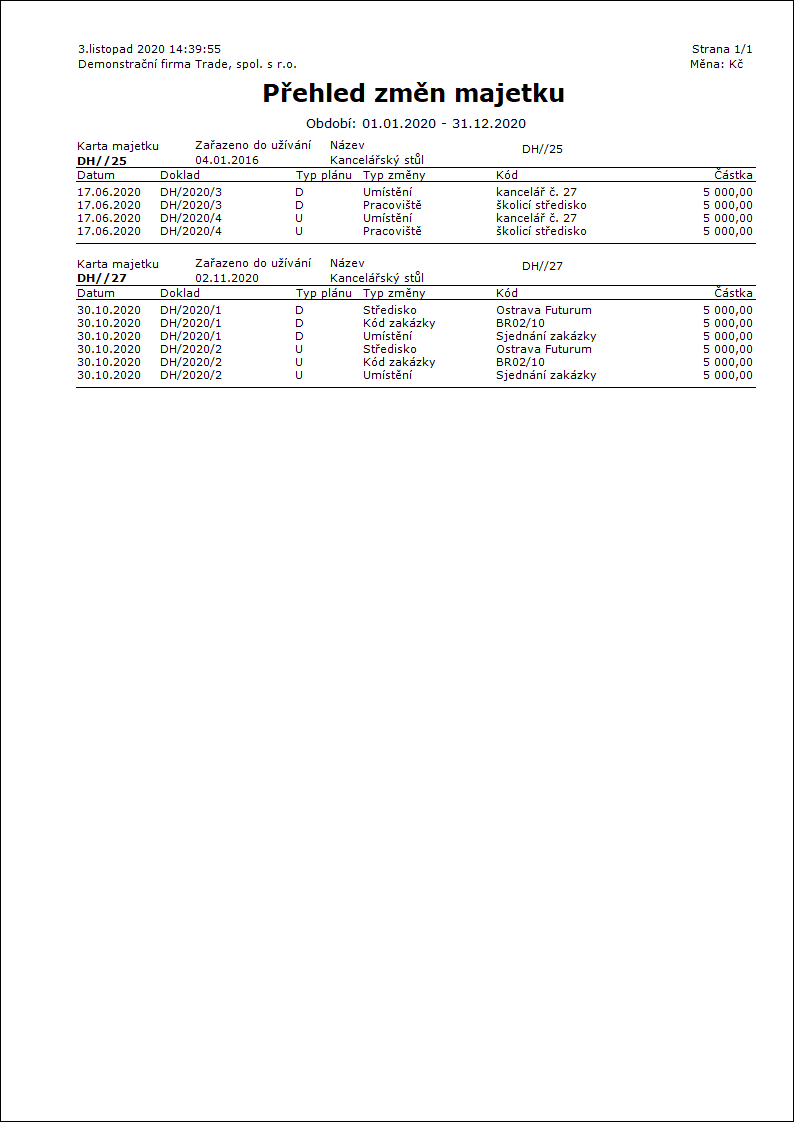
Prehľad obstarávaného majetku
Číslo procesu: MAJ002 |
Ident. číslo zostavy: SMAJ036 |
Súbor: AssetAcquisitionOverview.AM
|
Popis zostavy: Prehľad o obstarávanom majetku. |
||
Adresa v strome: [Majetok] [Kniha majetku] [Prehľady] |
||
Parametre zostavy:
DateTo Dátum do. Hodnota sa predvyplní do poľa vo formulári. |
Interactive - Áno Áno - zobrazí vstupný formulár; Nie - nezobrazí vstupný formulár. |
InventoryNumber - Nie Nie - tlačí číslo karty majetku; Áno - namiesto čísla sa tlačí inventárne číslo karty. |
Title Text vyplnený v hodnote parametra, sa zobrazí ako názov zostavy pri tlači. |
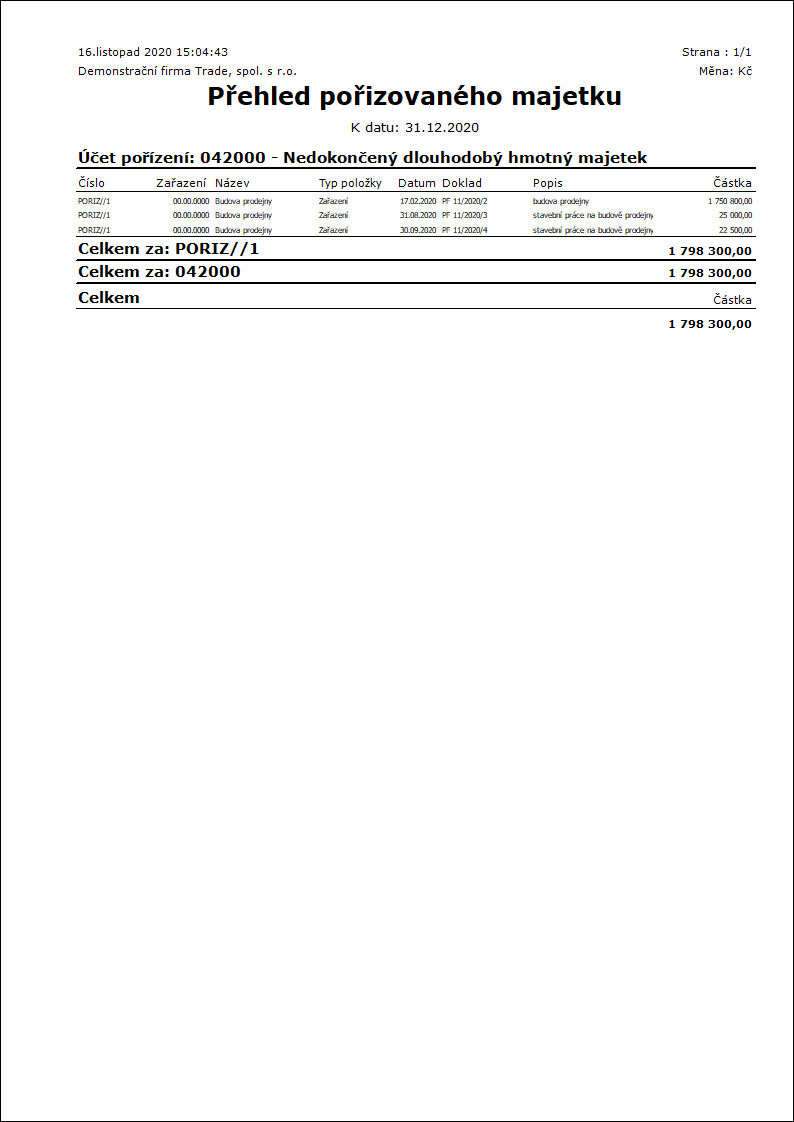
Prehľad doby odpisovaného majetku
Číslo procesu: MAJ002 |
Ident. číslo zostavy: SMAJ003 |
Súbor: AssetDepreciationPeriodOverview.AM
|
Popis zostavy: Prehľad doby odpisovaného majetku. |
||
Adresa v strome: [Majetok] [Kniha majetku] [Prehľady] |
||
Parametre zostavy:
GroupBy - 100 Zoskupiť podľa. |
GroupByAccount - 0 Zoskupiť podľa účtu. |
Interactive - Áno Áno - zobrazí vstupný formulár; Nie - nezobrazí vstupný formulár. |
NewPage - Áno Áno - tlač skupiny záznamov na novú stranu. |
PlanTypeAbbr - U Skratka typu plánu, ktorého záznamy sa majú zobraziť (je možné zadať viac typov plánov, oddelených bodkočiarkou). |
Retired - Nie Nie - zobrazí aj vyradené. |
Title Text vyplnený v hodnote parametra, sa zobrazí ako názov zostavy pri tlači. |
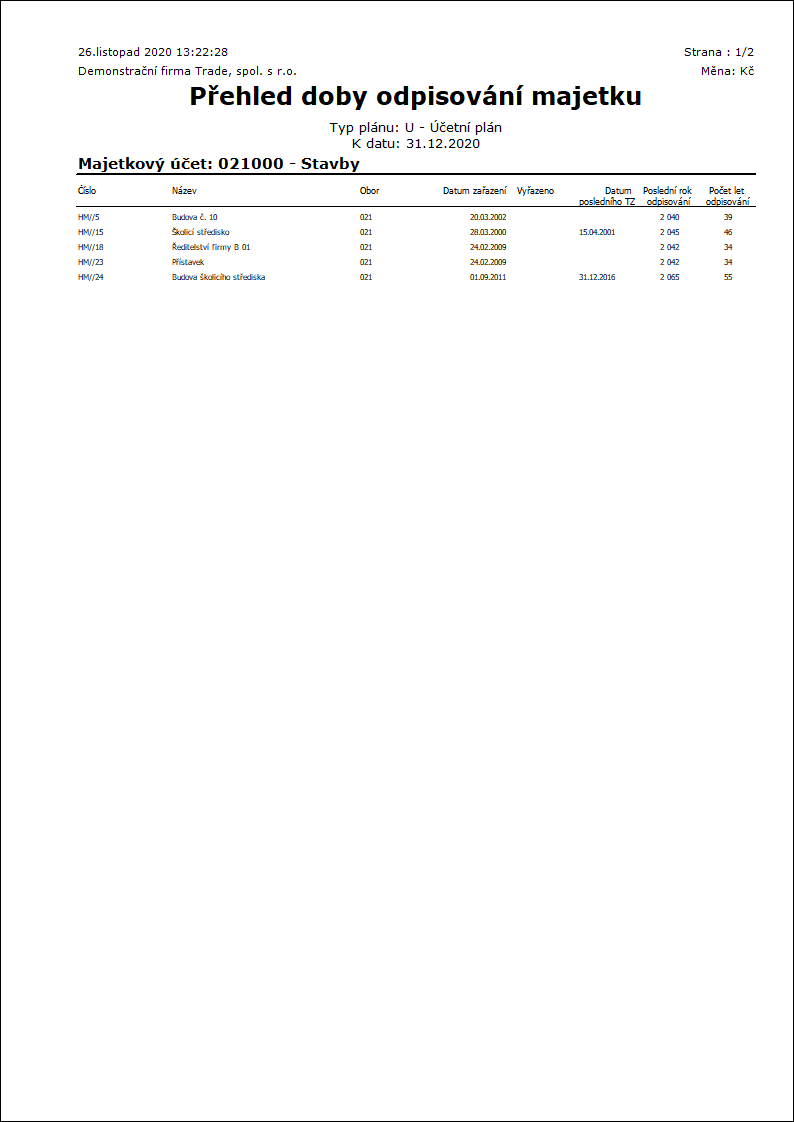
Prehľad súborov majetku
Číslo procesu: MAJ002 |
Ident. číslo zostavy: SMAJ033 |
Súbor: AssetSetOverview.AM |
Popis zostavy: Prehľad súborov majetku. |
||
Adresa v strome: [Majetok] [Kniha majetku] [Prehľady] |
||
Parametre zostavy:
GroupBy - 200 Zoskupiť podľa. |
GroupByAccount - 0 Zoskupiť podľa účtu. |
Interactive - Áno Áno - zobrazí vstupný formulár; Nie - nezobrazí vstupný formulár. |
NewPage - Áno Áno - tlač skupiny záznamov na novú stranu. |
PlanTypeAbbr - U Skratka typu plánu, ktorého záznamy sa majú zobraziť (je možné zadať viac typov plánov, oddelených bodkočiarkou). |
Retired - Nie Áno - zobrazí aj vyradené. |
Title Text vyplnený v hodnote parametra, sa zobrazí ako názov zostavy pri tlači. |
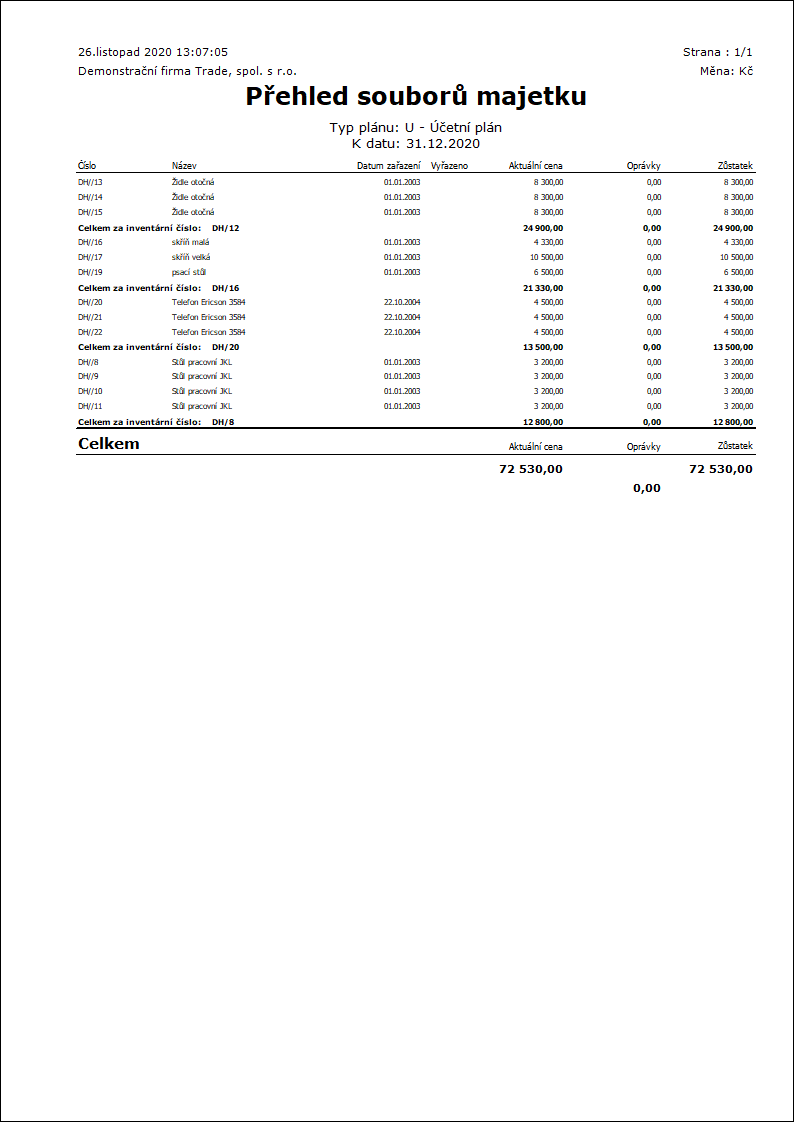
Prehľad položiek súborov majetku
Číslo procesu: MAJ002 |
Ident. číslo zostavy: SMAJ032 |
Súbor: AsstSetItemOverview.AM |
Popis zostavy: Prehľad položiek súborov majetku. |
||
Adresa v strome: [Majetok] [Kniha majetku] [Prehľady] |
||
Parametre zostavy:
Title Text vyplnený v hodnote parametra, sa zobrazí ako názov zostavy pri tlači. |
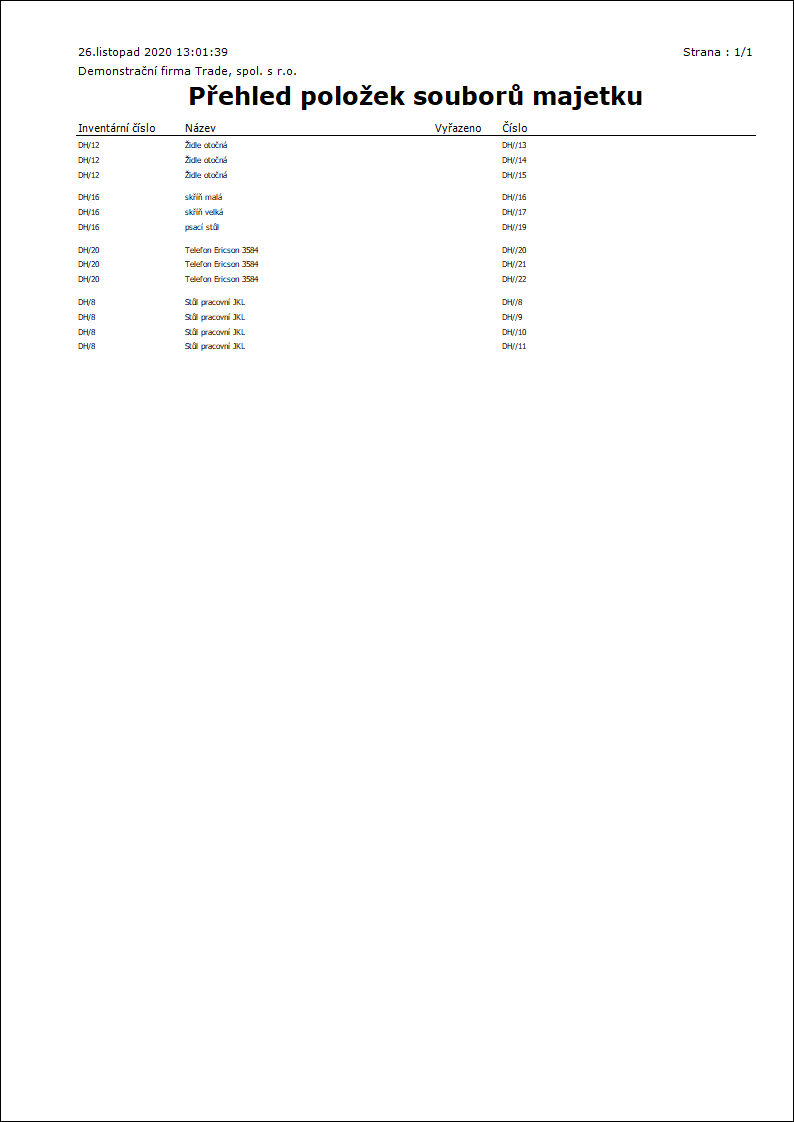
Prehľad priradených dokladov majetku
Číslo procesu: MAJ008 |
Ident. číslo zostavy: SMAJ024 |
Súbor: AssetConnectedDocumentOverview.AM |
Popis zostavy: Prehľad priradených prvotných dokladov k majetku |
||
Adresa v strome: [Majetok] [Kniha majetku] [Prehľady] |
||
Parametre zostavy:
Activation - Áno Áno - zaradenie do užívania |
DateFrom Dátum od. Hodnota sa predvyplní do poľa vo formulári. |
DateTo Dátum do. Hodnota sa predvyplní do poľa vo formulári. |
ForFurtherProcessing - Áno Áno - k ďalšiemu spracovaniu. |
Information - Áno Áno - informačný. |
Interactive - Áno Áno - zobrazí vstupný formulár; Nie - nezobrazí vstupný formulár. |
InventoryNumber - Nie Nie - tlačí číslo karty majetku; Áno - namiesto čísla sa tlačí inventárne číslo karty. |
PartialRetirement - Áno Áno - čiastočné vyradenie. |
PriceChange - Áno Áno - zmena ceny. |
Retired - Nie Nie - zobrazí aj vyradené. |
Retirement - Áno Áno - vyradenie. |
Technicalimprovement - Áno Áno - technické zhodnotenie. |
Title Text vyplnený v hodnote parametra, sa zobrazí ako názov zostavy pri tlači. |
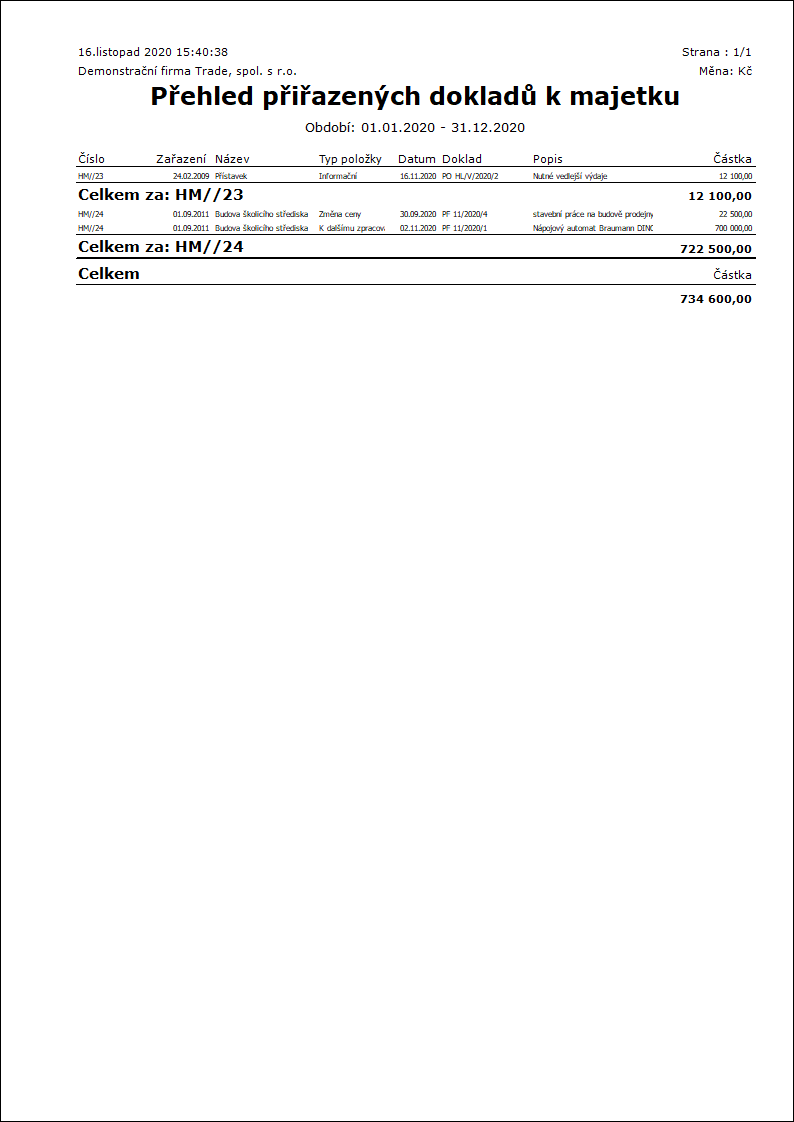
Kontrola zaúčtovania majetku
Číslo procesu: UCT037 |
Ident. číslo zostavy: SMAJ037 |
Súbor: AssetCheckPosting.AM |
Popis zostavy: Kontrola zaúčtovania majetku zobrazí položku karty majetku a účtovný doklad, pripojený k tejto položke. |
||
Adresa v strome: [Majetok] [Kniha majetku] [Kontroly účtovania] [Účtovníctvo] [Kontroly zaúčtovania] |
||
Parametre zostavy:
DateFrom Dátum od. Hodnota sa predvyplní do poľa vo formulári. |
DateTo Dátum do. Hodnota sa predvyplní do poľa vo formulári. |
GroupByAccount - 0 Zoskupí podľa účtu 0 - majetkového, 1 - obstarania, 2 - odpisového, 3 - oprávkového. |
CheckCorrectPosting - Áno Áno - skontroluje korektné zaúčtovanie (zmena dokladu po zaúčtovaní). |
Interactive - Áno Áno - zobrazí vstupný formulár; Nie - nezobrazí vstupný formulár. |
InventoryNumber - Nie Nie - tlačí číslo karty majetku; Áno - namiesto čísla sa tlačí inventárne číslo karty. |
PlanTypeAbbr - U Skratka typu plánu, ktorého hodnoty sa majú zobraziť (je možné zadať viacero typov plánov, oddelených bodkočiarkou). |
Title Text vyplnený v hodnote parametra, sa zobrazí ako názov zostavy pri tlači. |
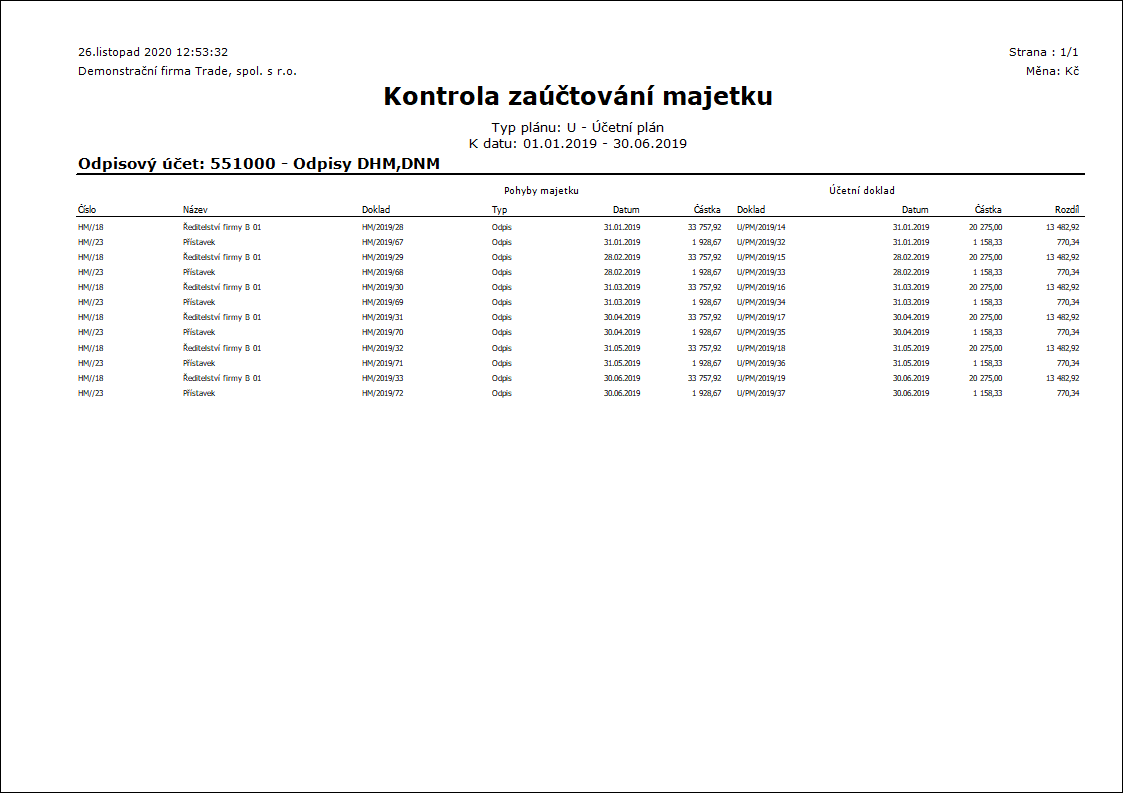
KK majetok
Číslo procesu: UCT037 |
Ident. číslo zostavy: SMAJ038 |
Súbor: AssetCrossCheck.AM |
Popis zostavy: Krížová kontrola majetku - obraty. |
||
Adresa v strome: [Majetok] [Kniha majetku] [Kontroly účtovania] [Účtovníctvo] [Kontroly zaúčtovania] |
||
Parametre zostavy:
DateFrom Dátum od. Hodnota sa predvyplní do poľa vo formulári. |
DateTo Dátum do. Hodnota sa predvyplní do poľa vo formulári. |
GroupByAccount - 0 Zoskupí podľa účtu 0 - majetkového, 1 - obstarania, 2 - odpisového, 3 - oprávkového. |
Interactive - Áno Áno - zobrazí vstupný formulár; Nie - nezobrazí vstupný formulár. |
InventoryNumber - Nie Nie - tlačí číslo karty majetku; Áno - namiesto čísla sa tlačí inventárne číslo karty. |
PlanTypeAbbr - U Skratka typu plánu, ktorého hodnoty sa majú zobraziť (je možné zadať viacero typov plánov, oddelených bodkočiarkou). |
Title Text vyplnený v hodnote parametra, sa zobrazí ako názov zostavy pri tlači. |